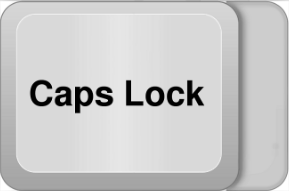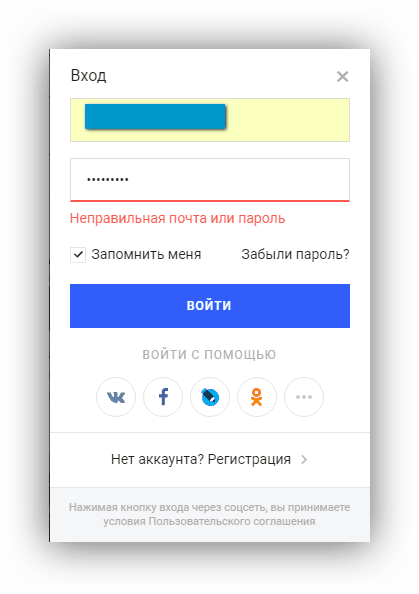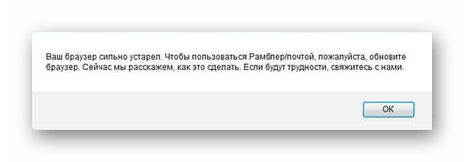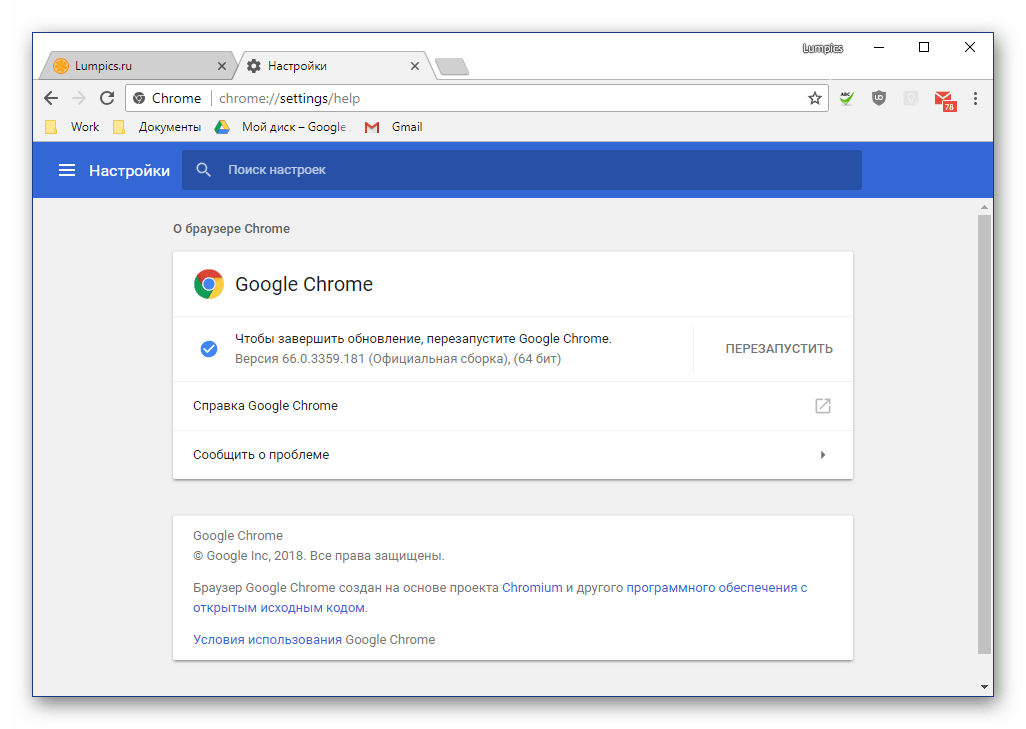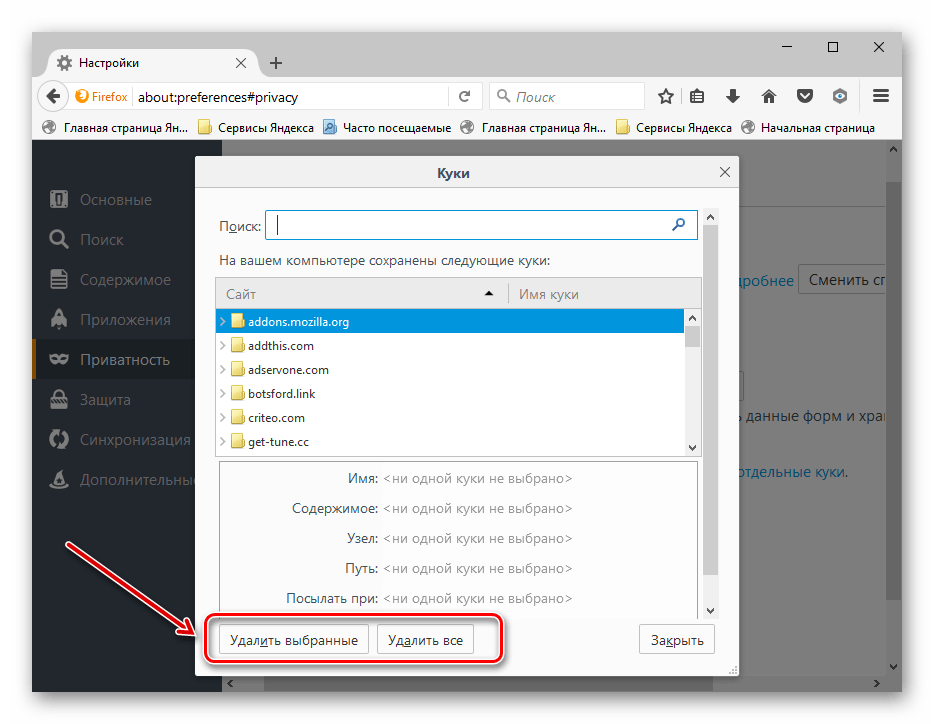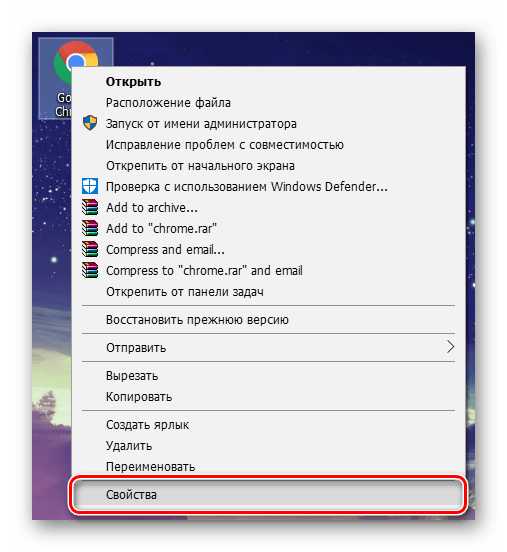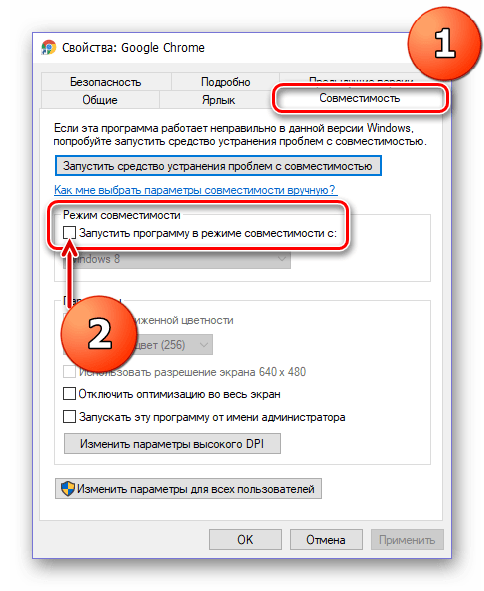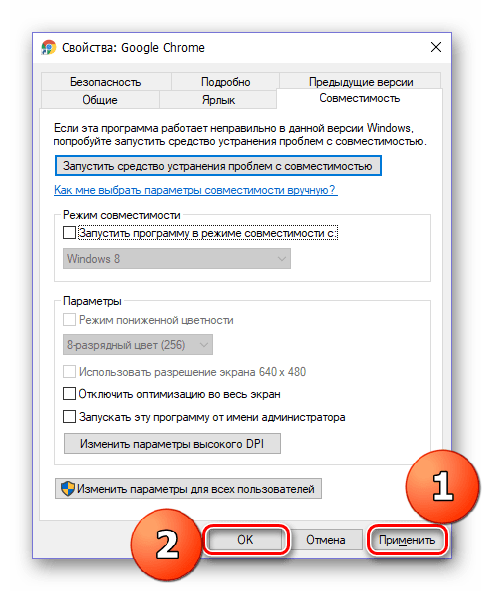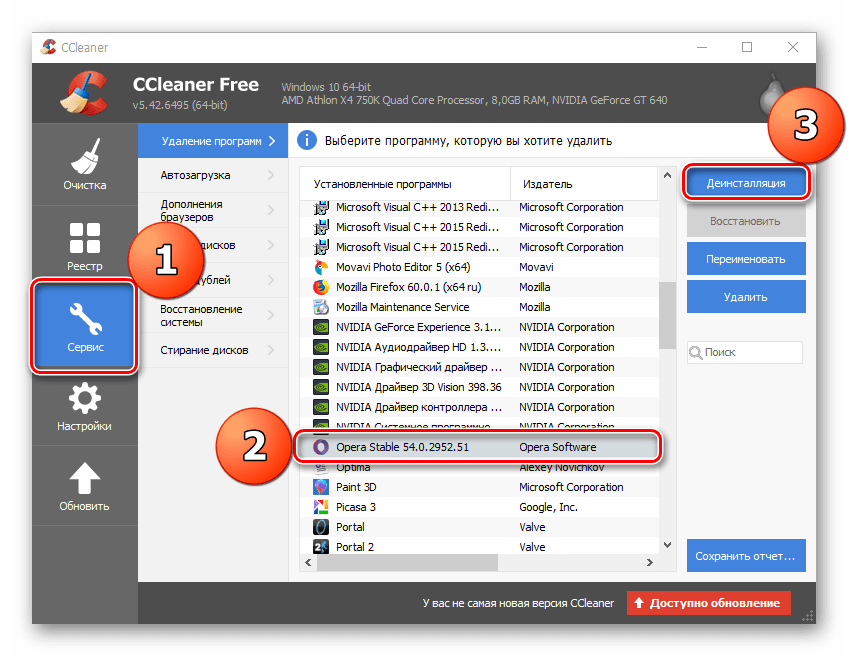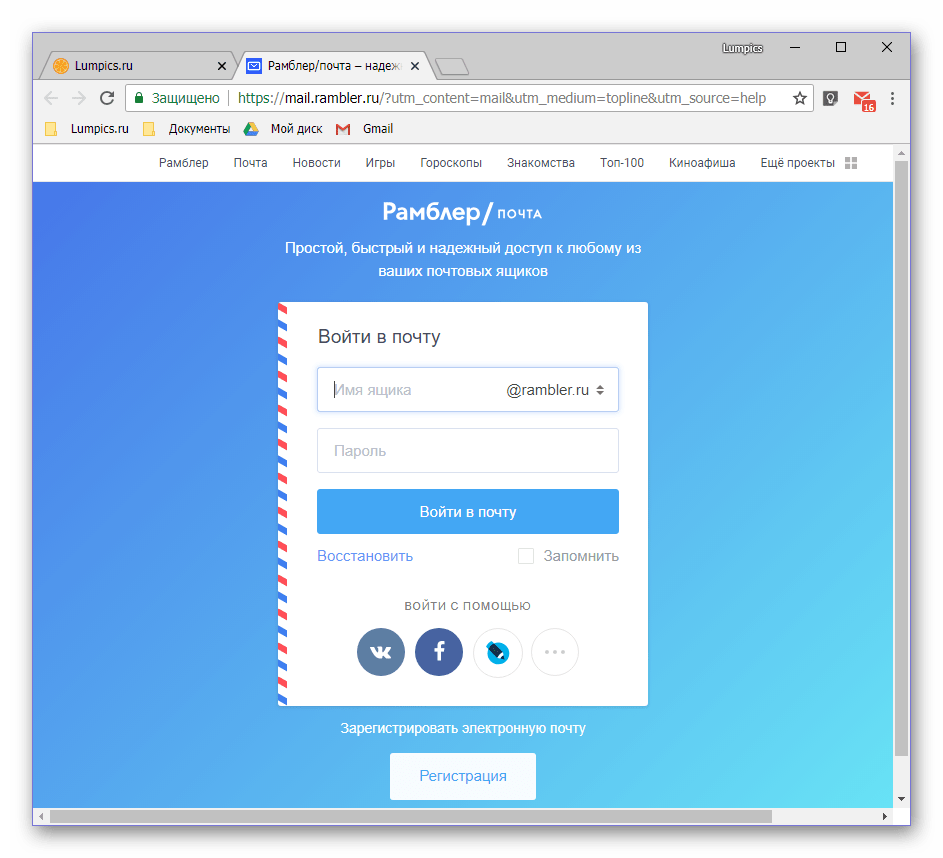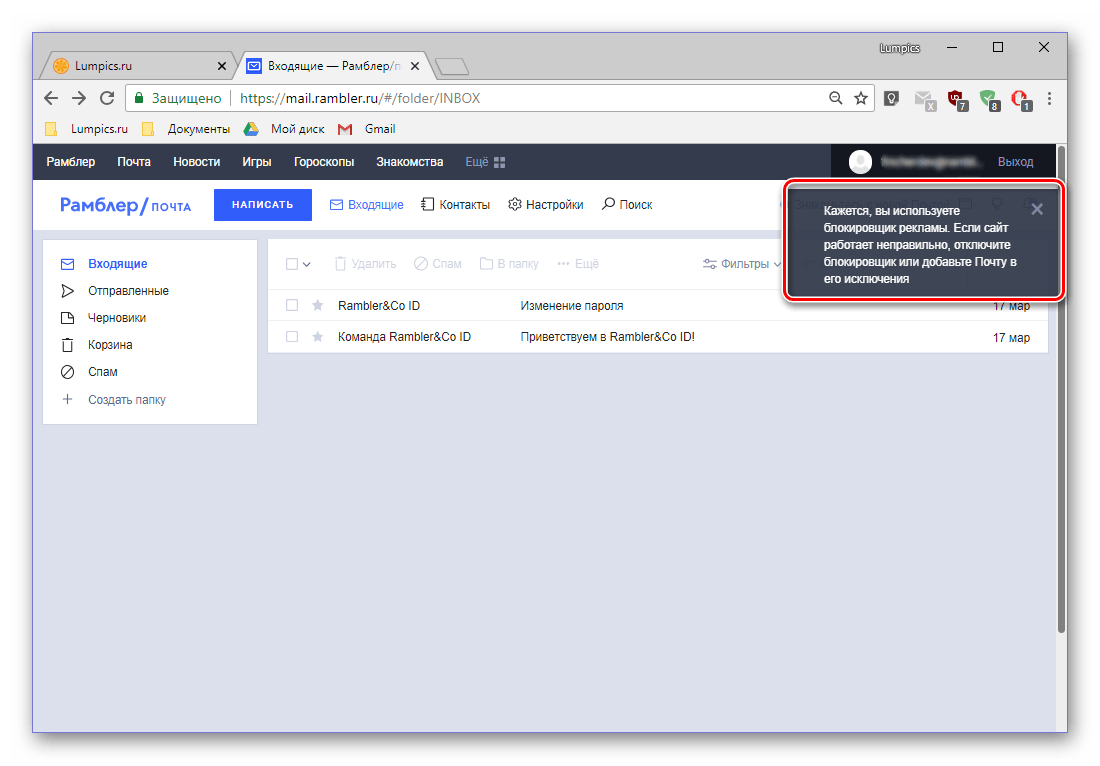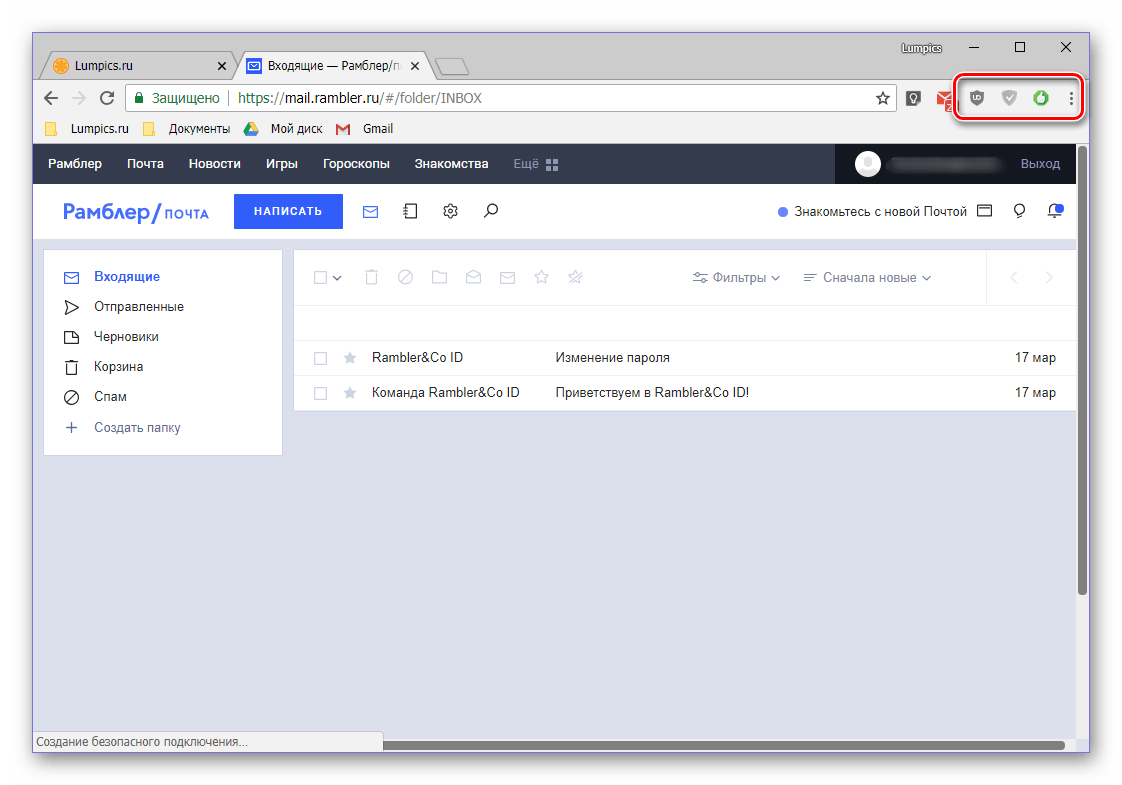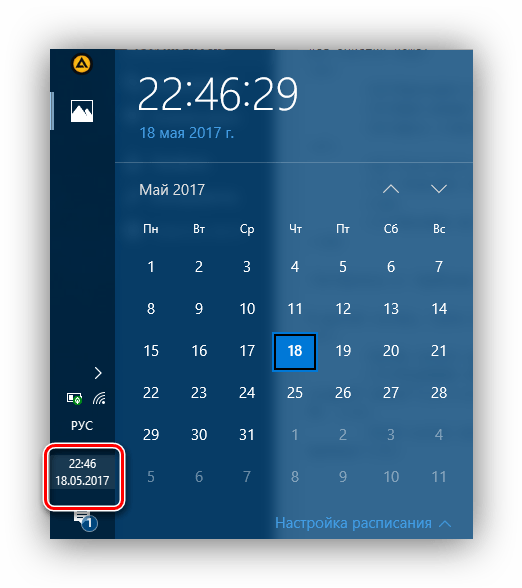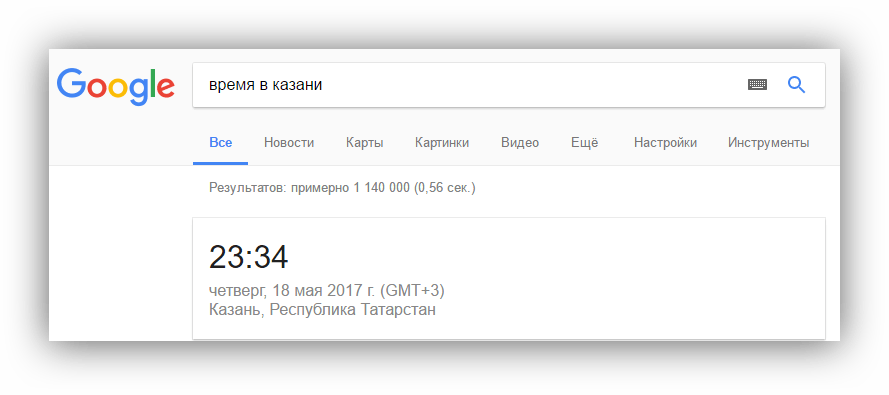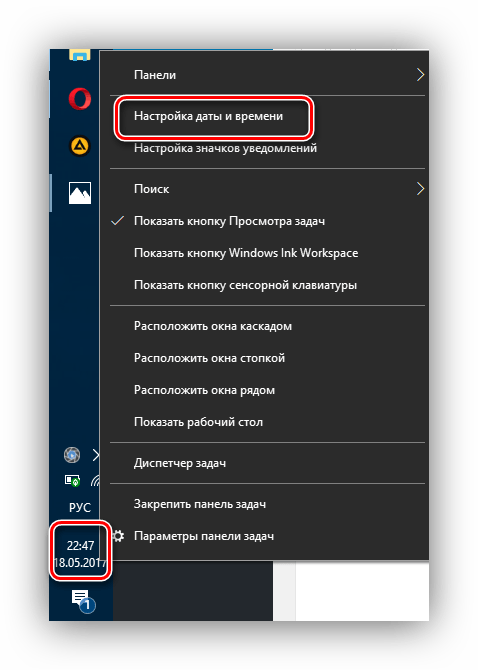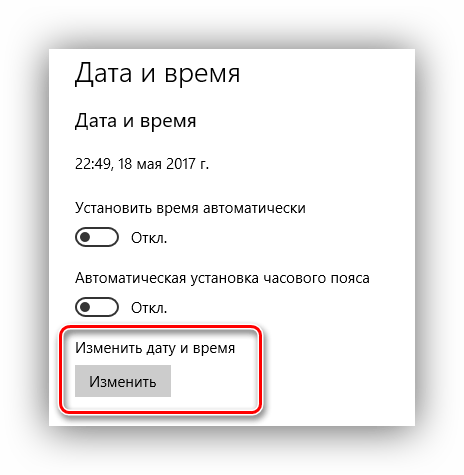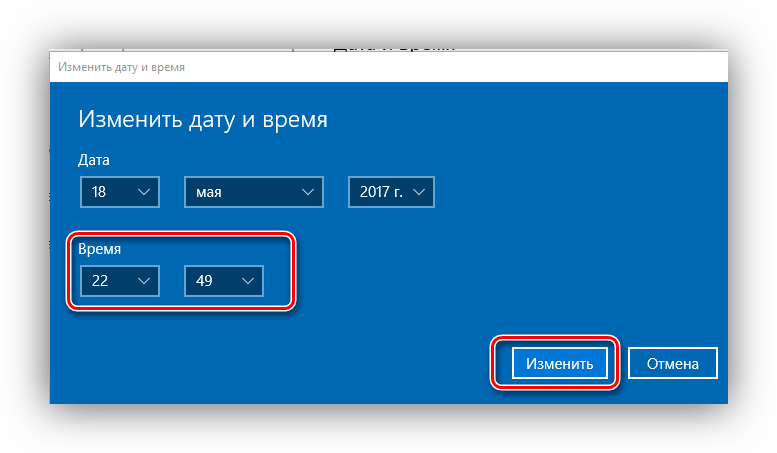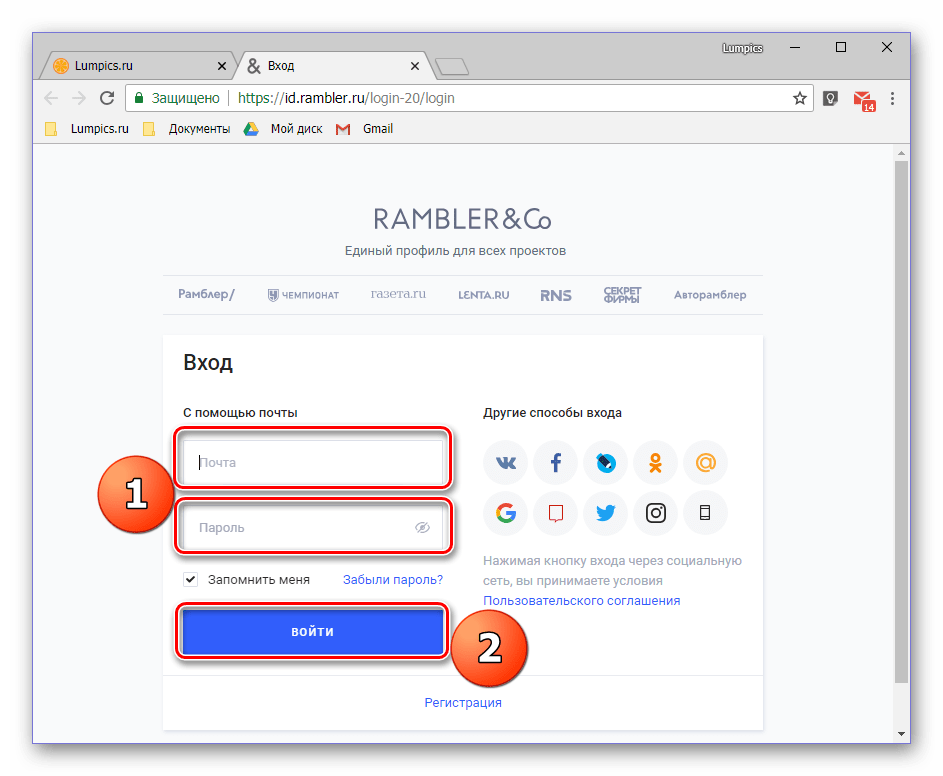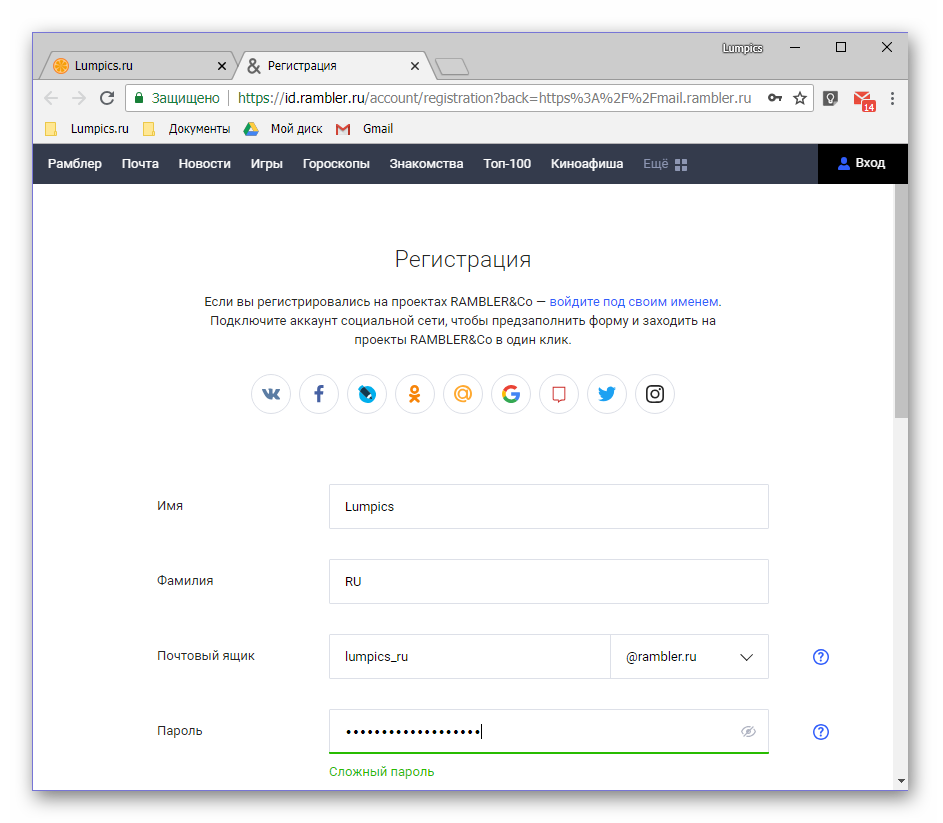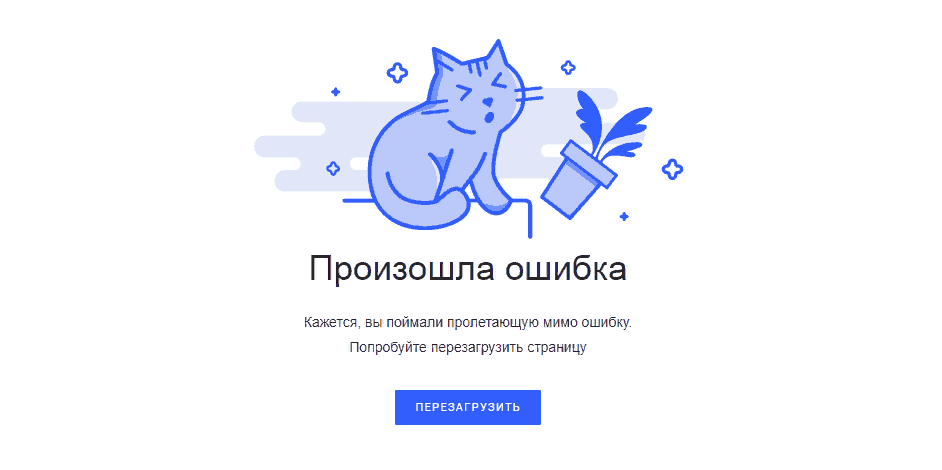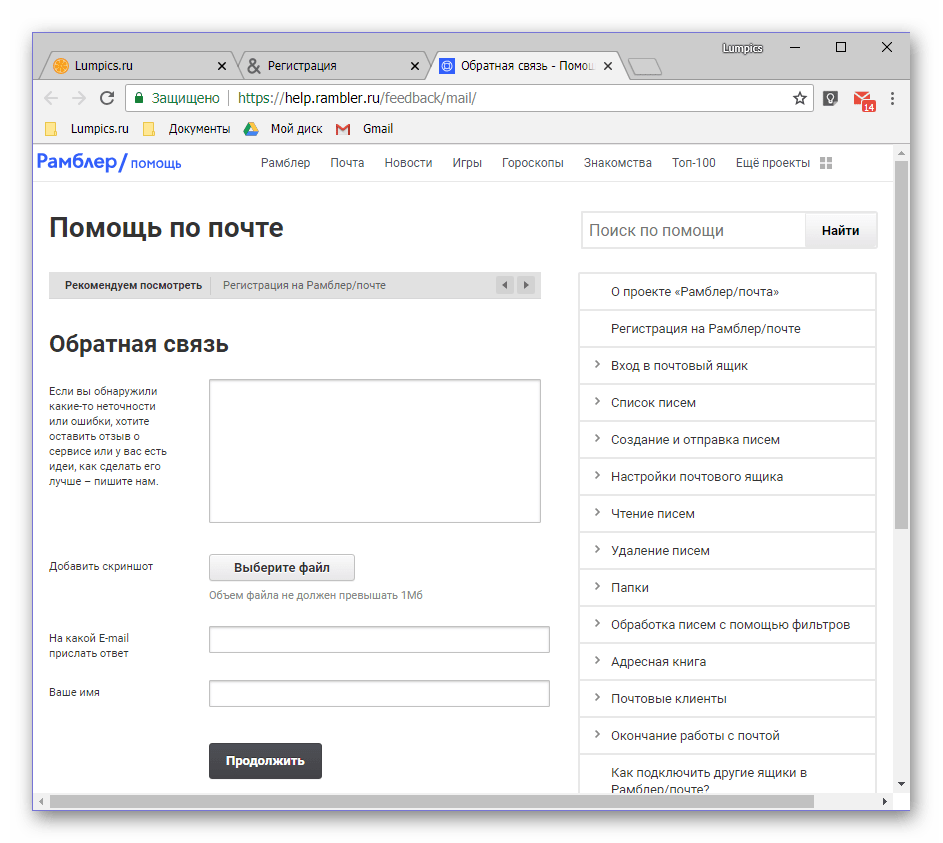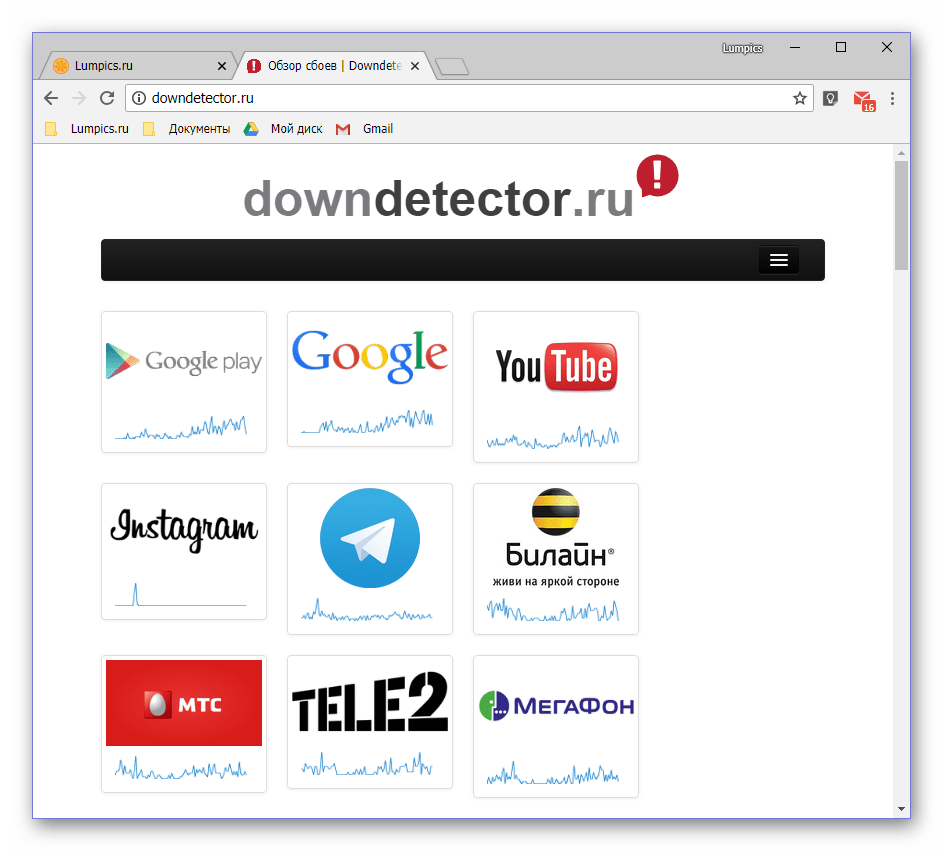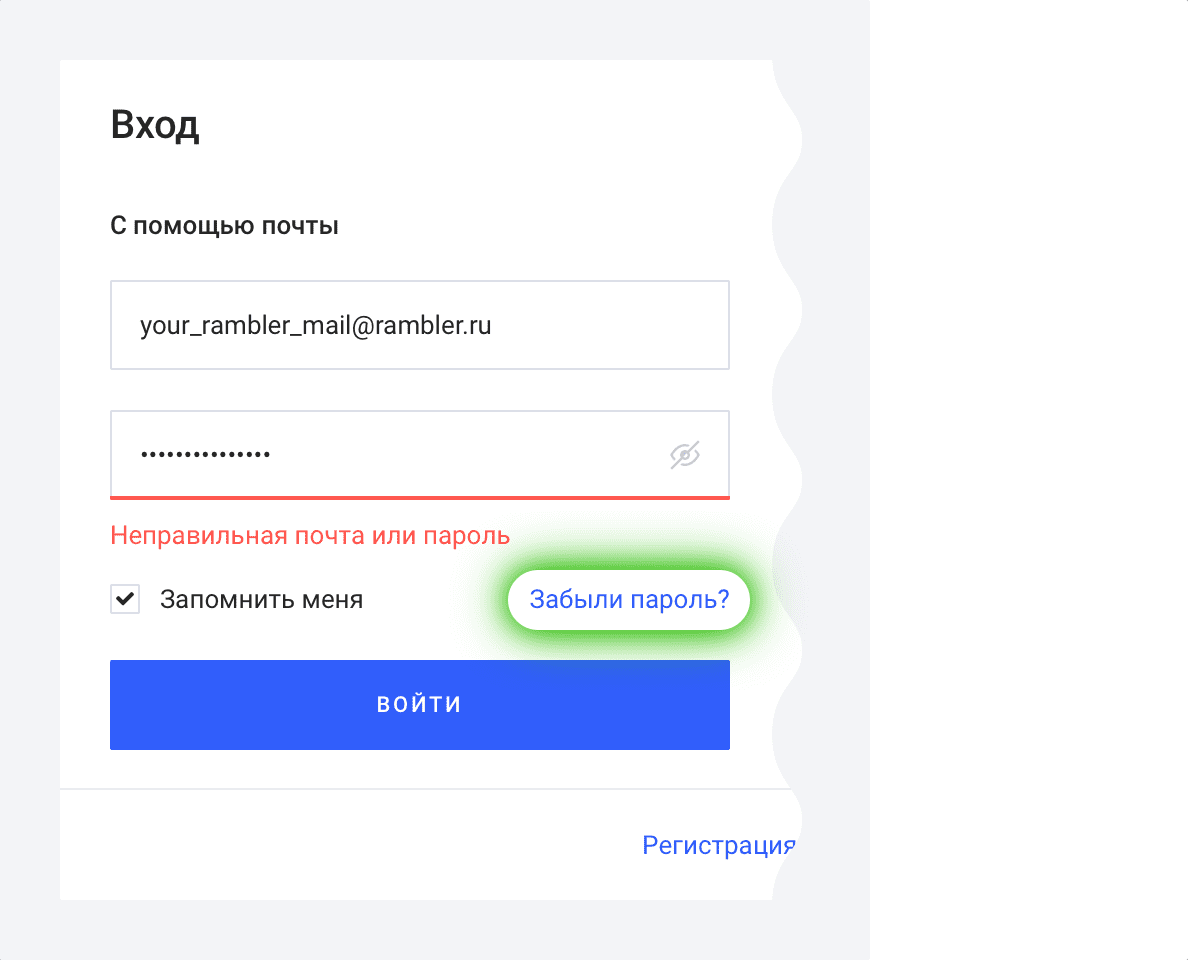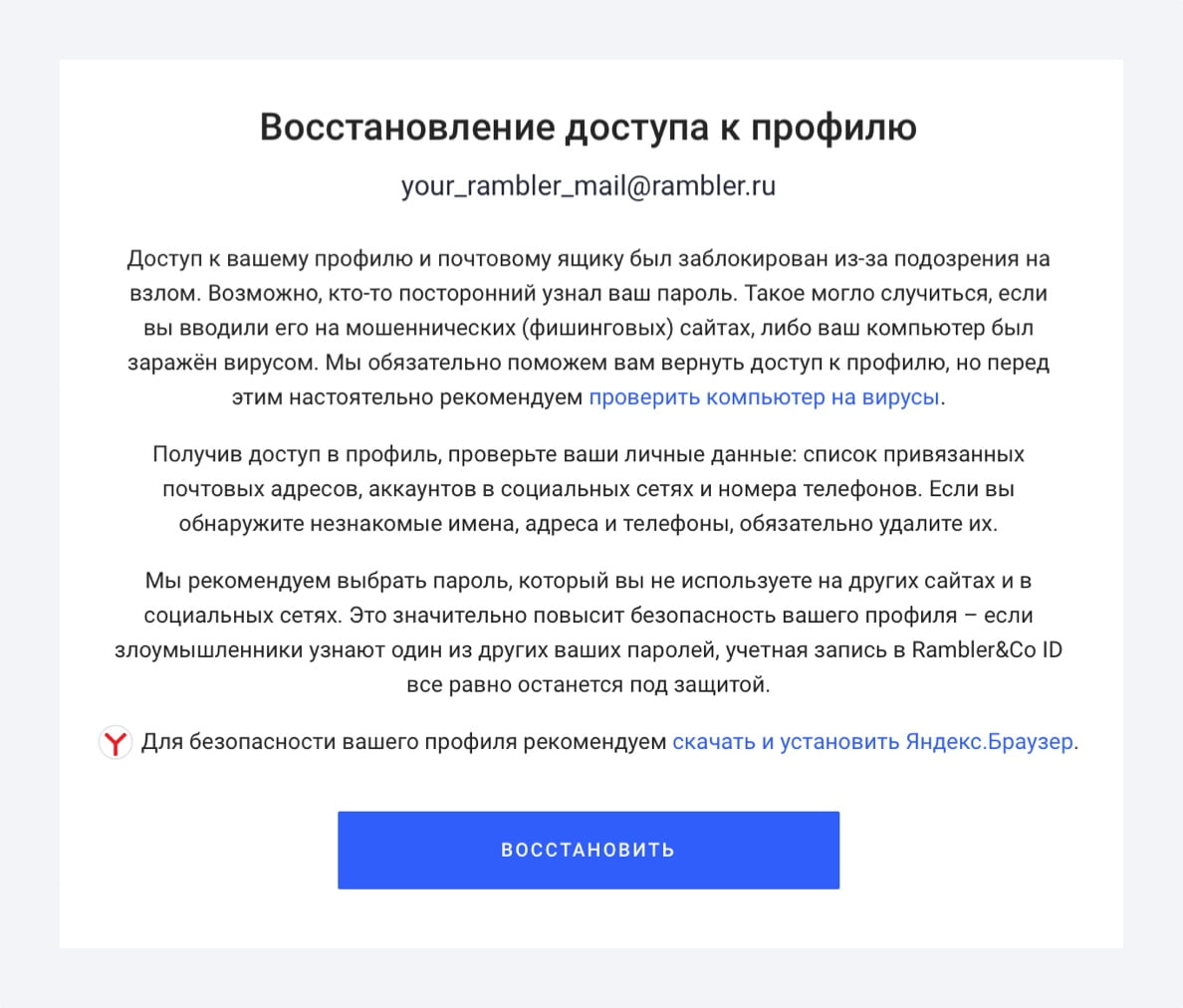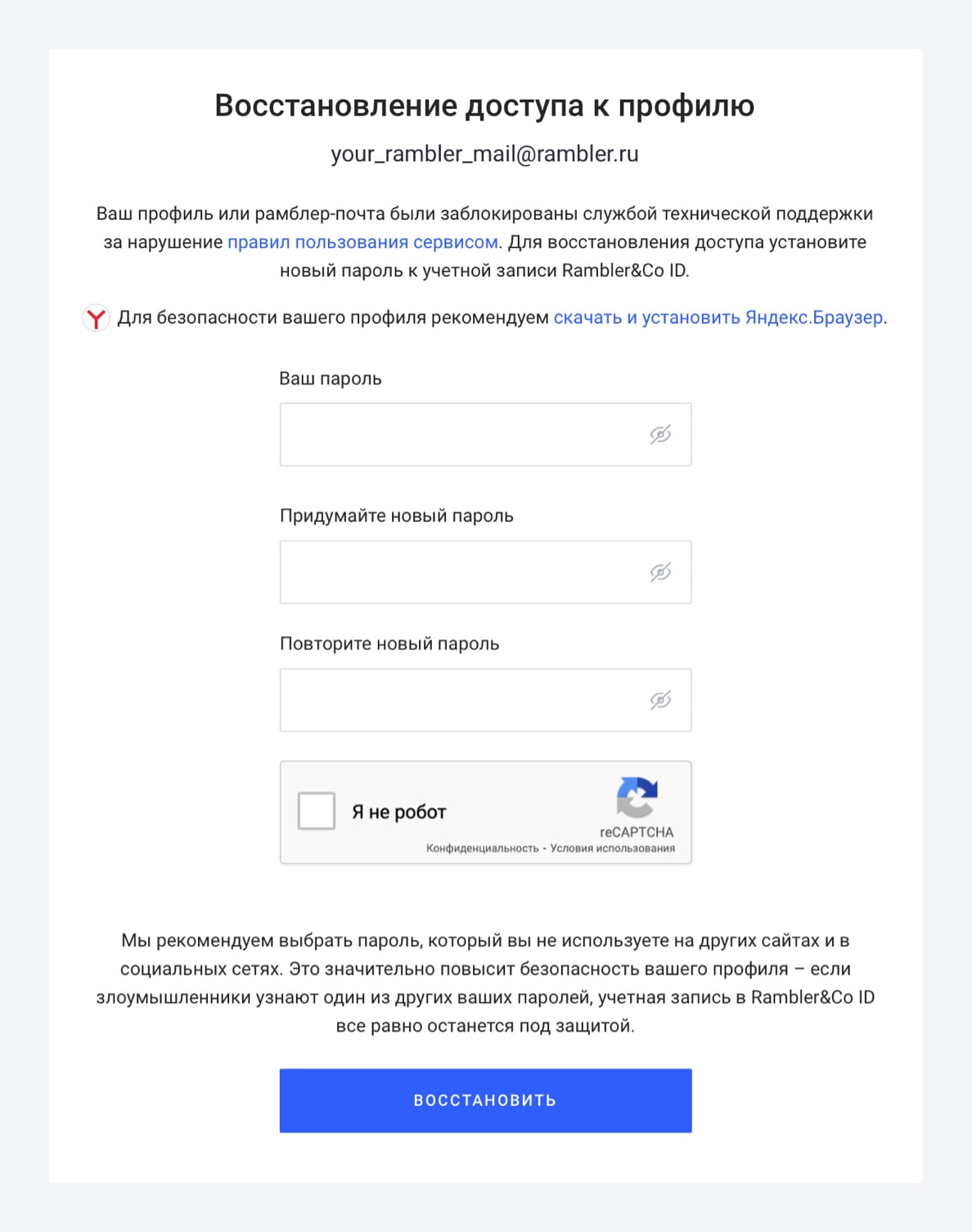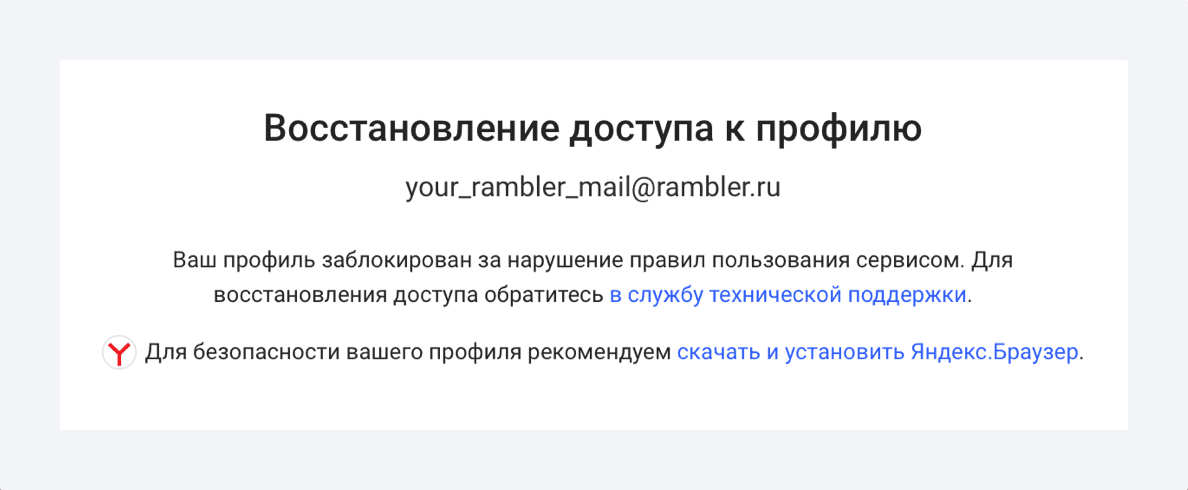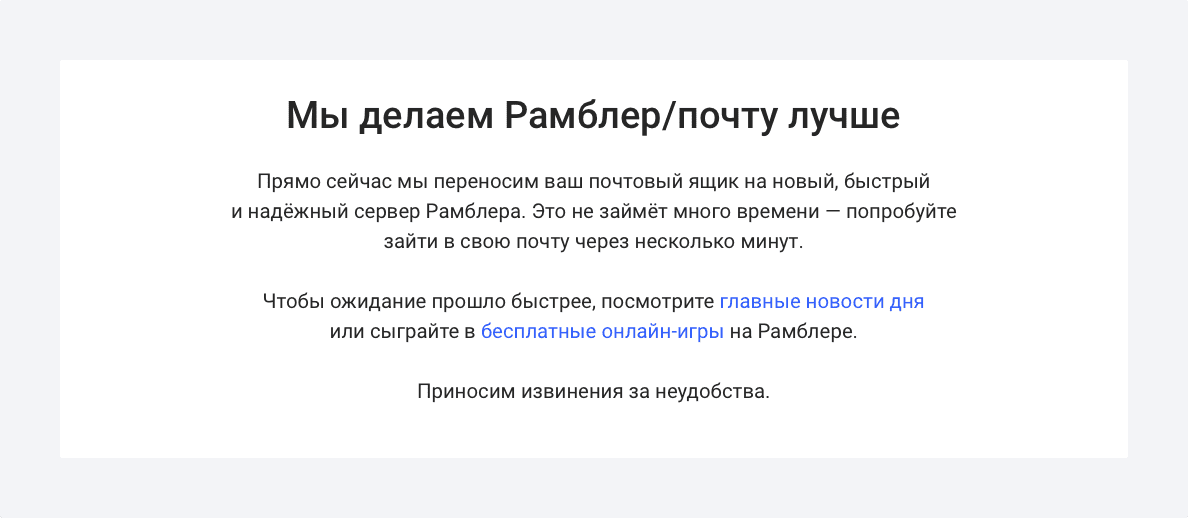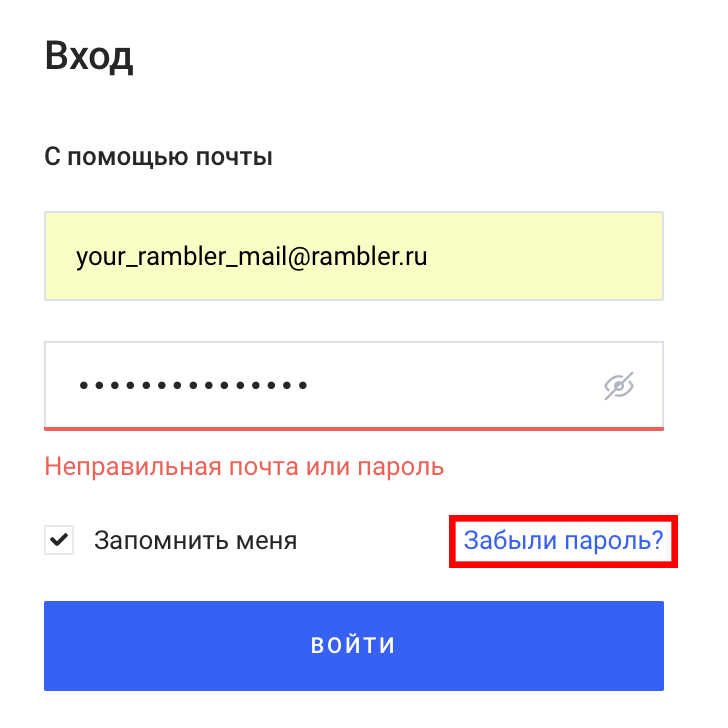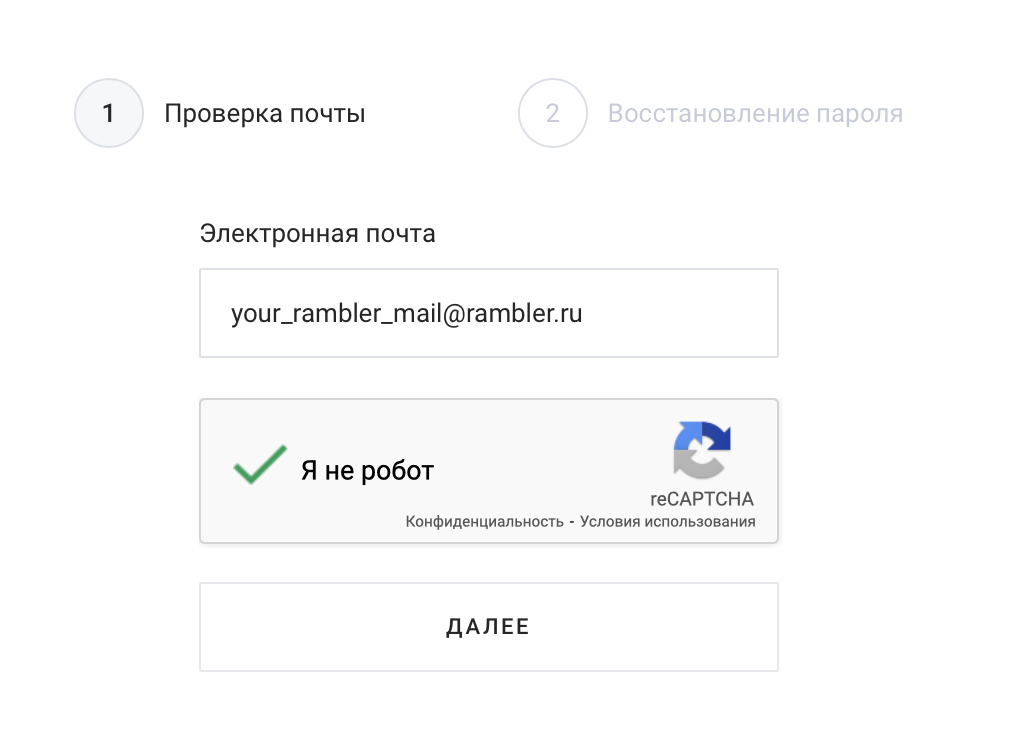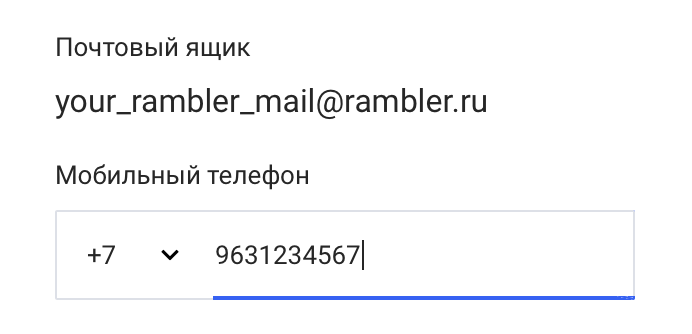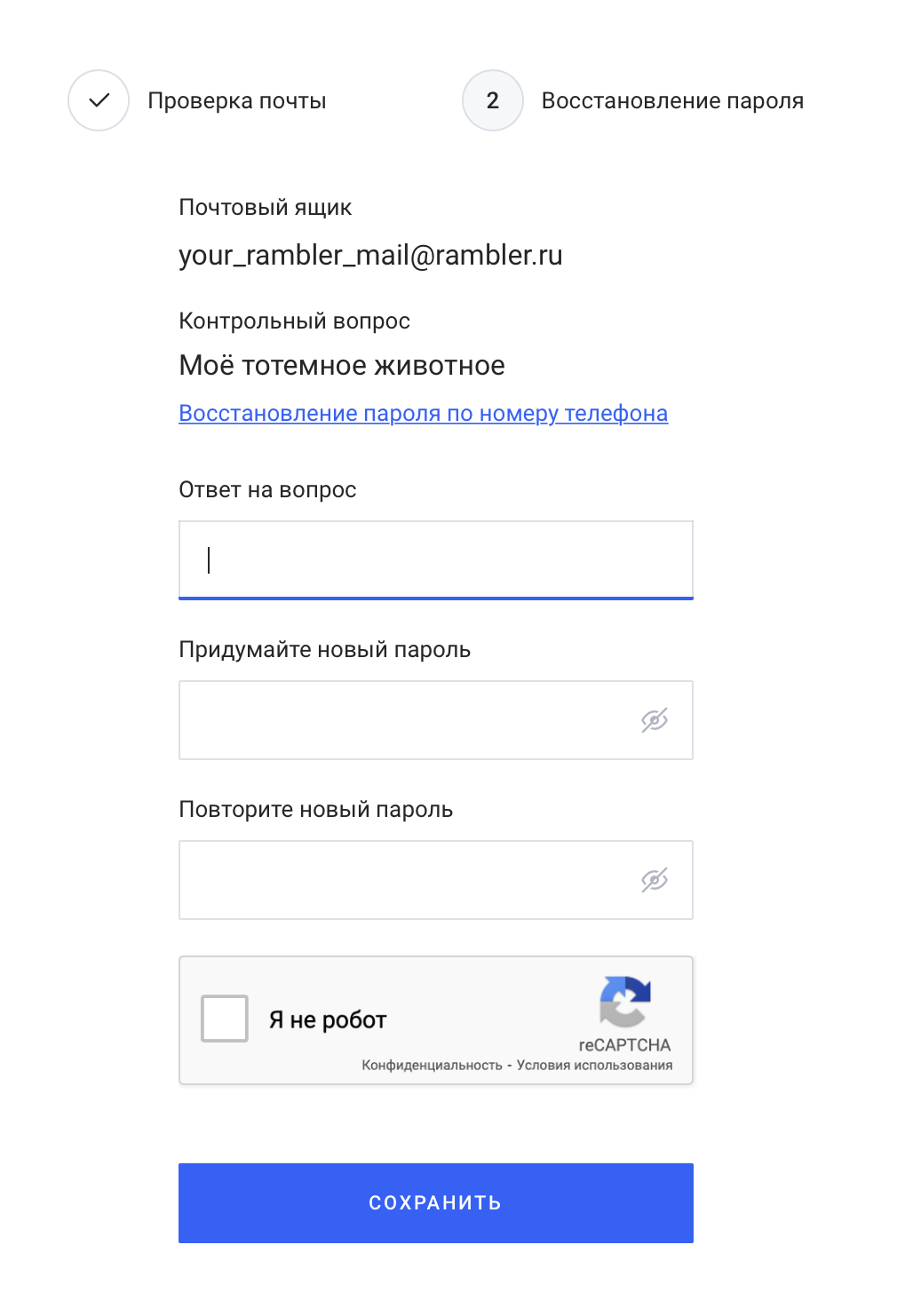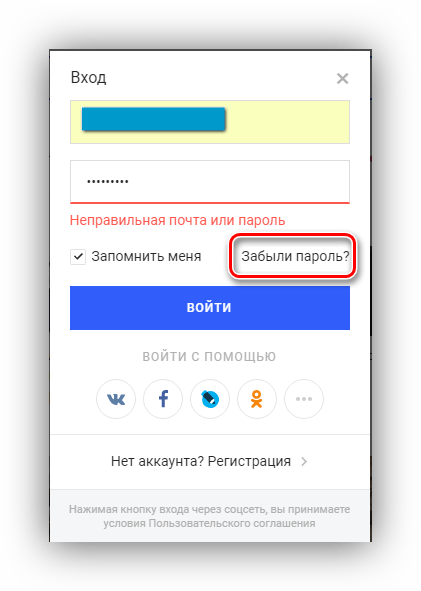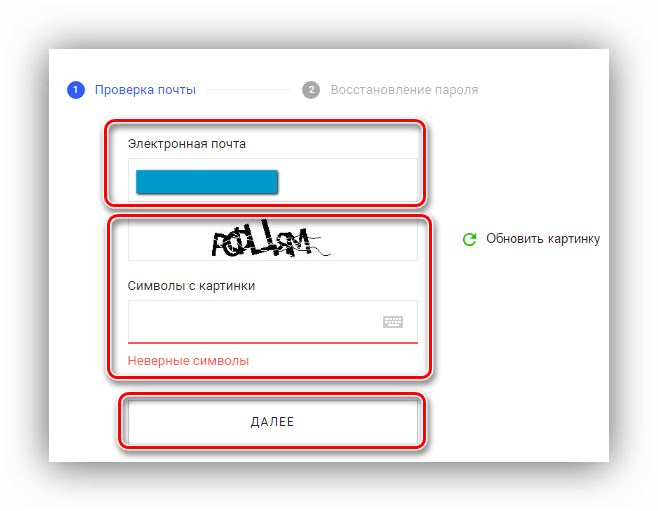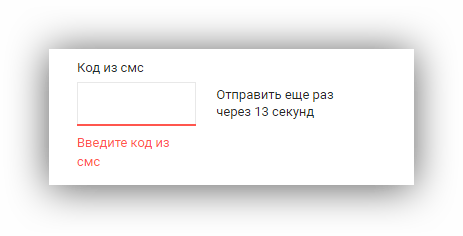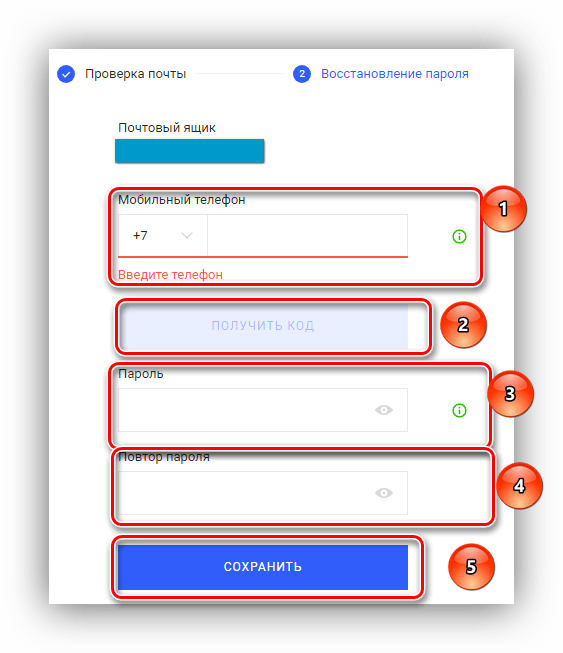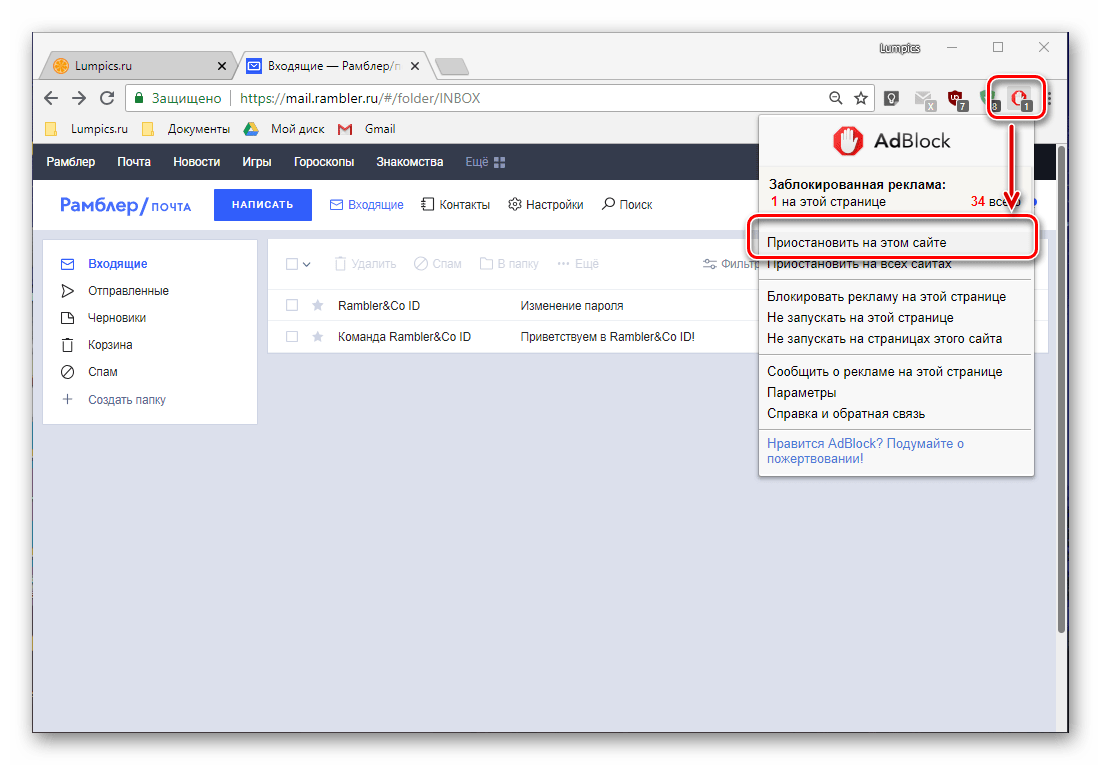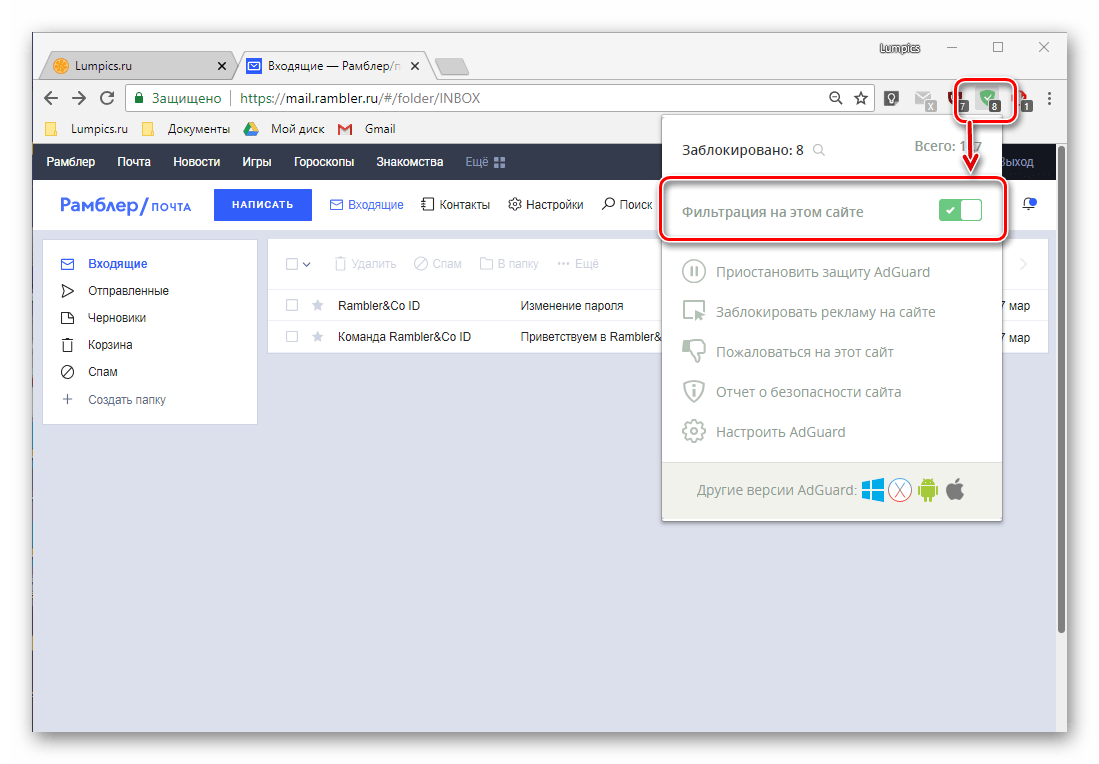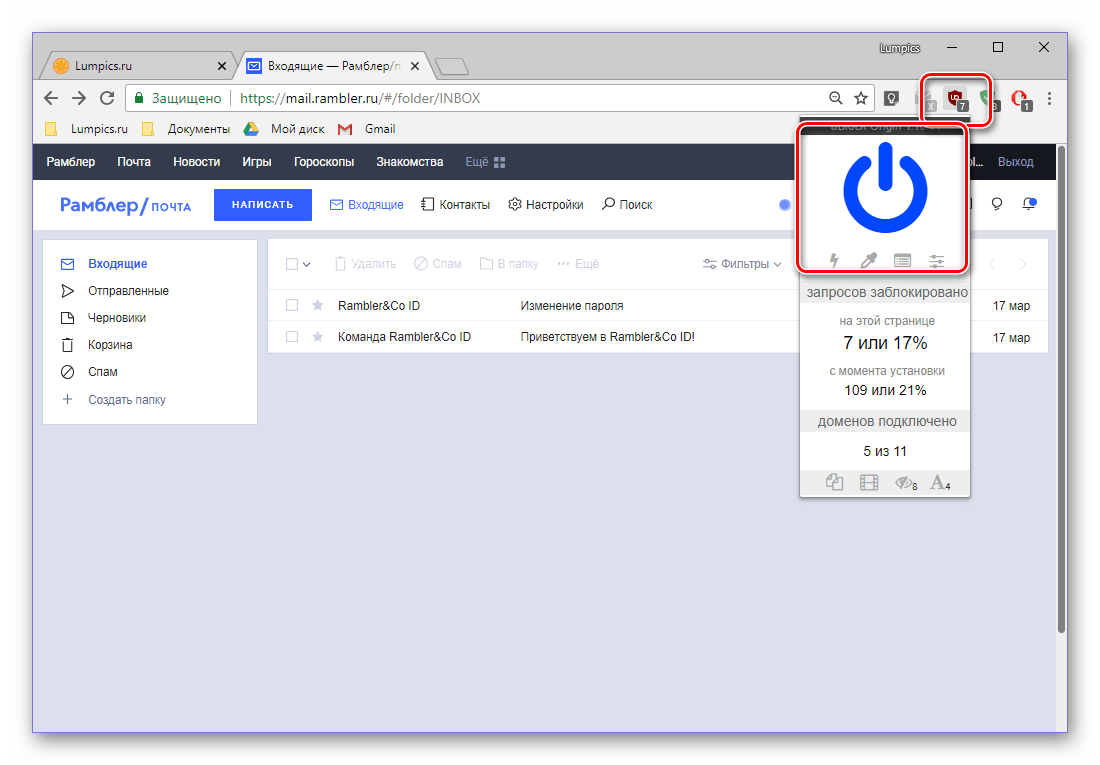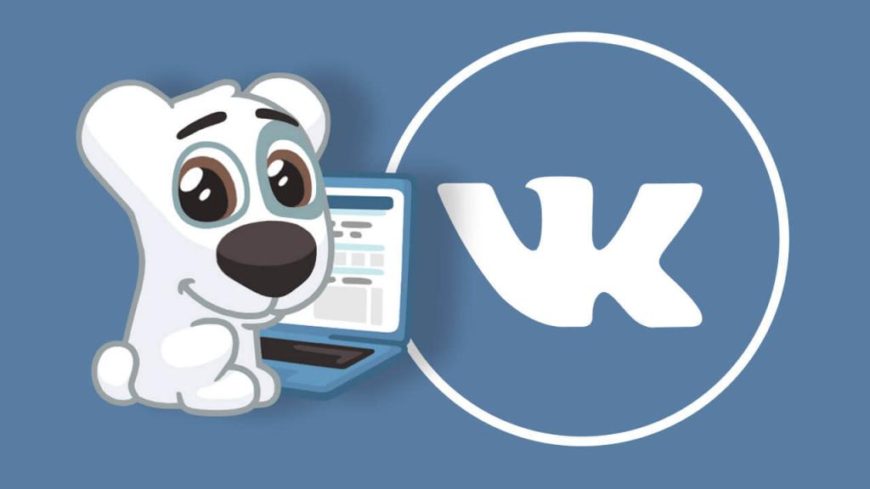Популярный в СНГ сервис mail.ru вышел в лидеры среди множества категорий услуг и товаров. Огромное количество серверов позволяет поддерживать все эти сервисы в работоспособности. Иногда возникают проблемы в отлаженной работе и появляются ошибки. Мы обратились к разработчикам и системным администраторам для разъяснения причин возникновения и способов самостоятельного решения затруднений.
Содержание
- Mail.ru не работает
- Ошибка соединения Mail.ru
- Ошибка IMAP в Mail ru
- Ошибка с SSL Mail ru
- Ошибка в облаке Mail ru
Mail.ru не работает
Время работы серверов зависит от графика и нагрузки. Компания Mail Group следит за работоспособностью оборудования каждый день и получают массу репортов на которые приходится реагировать.
Если у вас не работает сайт или какой-либо сервис от Mail.ru, то для начала нужно определить где находится сбой. В большинстве случаев он связан с подключением пользователя.
Откройте командную строку (WIN+R и там наберите cmd), вводим команду: ping 217.69.139.200 . Это главный IP-адрес компании. Если соединение положительные и на экране отображается как передаются байты, значит все в порядке.
Вероятно проблема скрывается в вашем браузере или фаерволе. Иногда на рабочих местах через роутер закрывают доступ к различных ресурсам.
При использовании VPN-программ, возможно израсходование всех лимитов или недоступность самих серверов. В этой случае попробуйте отключить программу или подключится к другой.
Ошибка соединения Mail.ru
При отправке письма в почте некоторые пользователи могут видеть предупреждение о «ошибке соединения». В данном случае сервера ответственные за отправку недоступны. Такой сбой бывает длится доли секунды и возможно вы попали именно в этот момент.
Блокировщики рекламы так же могут повлиять на встроенные скрипты защиты от спама. Отключите их на время и попробуйте вновь.
При использовании браузеров Microsoft Edge (Internet Explorer), обязательно смените его на более современный с поддержкой HTML5 (Chrome, Yandex, FireFox).
Возможно время сессии истекло и письмо перемещено в черновики. Попробуйте найти его там и отправить именно из папки сохранения.
Аналогично этому, можно получать ошибку 550 при отправке через smtp. Все это решается сбросом настроек и повторным их вводом.
Ошибка IMAP в Mail ru
При настройке или перестройки почтовой программы, используется специальный почтовая-служба IMAP. Данный процесс позволяет соединятся с серверами и выполнять (запрашивать) функцию отправки.
Убедитесь, что выставлен порт IMAP 993. Раньше Меил Ру использовали нестандартный, но сейчас все изменилось. Протокол шифрования должен быть выбран SSL или TLS.
Убедитесь в наличии галочки «SMTP-серверу требуется проверка подлинности». Возможно она сбилась, как бывает в Outlook 2016.
Полностью проверьте настройки серверов выставленных в программе. Они должны соответствовать скриншоту:
Ошибка с SSL Mail ru
Если вы видите надпись, что сертификат подлинности не подтверждён (или аналогичное), Вам следует принять базовые меры сброса параметров ключей.
Обычное бывает, что все работает хорошо, потом резко перестает. В таком случае убедитесь в правильности выставления времени и даты на компьютере (или устройства). Т.е. SLL-сертификаты имеют сроки давности, неверная дата может служить для браузера напоминанием о том, что они закончились. В результате будет отображена данная ошибка, ведь браузер берет информацию с локального компьютера, а не удалённого сервера.
Попробуйте полностью обновить браузер или скачать более дружелюбный (Chrome, Yandex, Opera, Mozilla). Это поможет избежать подобных проблем в будущем.
Ошибка в облаке Mail ru
Работа с облаком довольно простая задача. Нам дают бесплатные гигабайты, в которые автоматически уже попадают файлы с почты. Вы можете использовать доступное пространство по своему усмотрению.
Иногда при попытке загрузки файлов мы видим ошибку считывания. Это связано с потерями постоянного интернет-подключения. Проверьте надёжность соединения или переподключитесь к другой точке.
При скачивании файла можно увидеть сообщение о проблеме. В данный момент могут проводиться плановые технические работы на одном из серверов (их тысячи). Обычно это занимает несколько минут (или даже секунд). Подождите немного или попробуйте позже.
«Ответ сервера: 451 451 временный локальный — пожалуйста, попробуйте позже» при отправке email с помощью Mailgun, Laravel и VirtualBox
Я получаю ошибку «Server response: 451 451 Temporary local problem — please try later» при отправке писем с напоминанием пароля через Laravel и Mailgun. Я запускаю Laravel на VirtualBox.
Я настроил VirtualBox с помощью Vagrant, разве это имело бы значение?
Если я изменю настройки SMTP на свой собственный хост, он будет работать абсолютно нормально. Есть ли проблема с использованием Mailgun на виртуальной машине?
Обновление
Я могу отправлять на адреса Gmail без каких-либо проблем, однако они, по-видимому, не блокируются и не разрешаются.
Это ошибка, которую я получаю:
1 Ответ
Ошибка «451 Temporary local problem» исходит от фактического почтового сервера, к которому вы подключаетесь.
Как правило, 451 ошибка возникает из-за того, что принимающий сервер отклоняет ваш email. Это может произойти по ряду причин, но, скорее всего, это связано с тем, что сервер получателей перегружен сообщениями. Это также может означать, что сервер получателей имеет серый список IP и поэтому задерживает сообщение до тех пор, пока он не сможет проверить, что отправляющий сервер не пытается отправить спам. Принимающий сервер также может быть отключен.
Поскольку это сообщение об ошибке настолько расплывчато, вам нужно будет получить дополнительную информацию от получателя. Я бы предложил подождать несколько часов и попытаться отправить email снова.
Это не имеет никакого отношения к вашей установке Laravel или запуску с Virtualbox, еще больше потому, что вы тестировали с другими настройками SMTP.
Похожие вопросы:
У меня есть сервер Cpanel. Он отправляет электронные письма правильно ожидать от 1 домена, который размещен на сервере , так что когда я пытаюсь отправить email из этого домена с помощью roundcube.
Я работаю на сайте с фреймворком Laravel 4, и я пытаюсь отправить пакеты email с Mailgun bundle по vtalbot. Мне нужно встроить изображения в email, так как у нас нет места для хранения миллионов.
Может ли кто-нибудь сказать мне, почему я получаю эту ошибку с codeigniter, когда дело доходит до отправки почты. некоторое время он работает нормально несколько раз я получаю эту ошибку 451.
Для моей веб-страницы у меня есть документ .htaccess , который выглядит следующим образом order allow,deny deny from all ErrorDocument 404.
Поэтому я использую Laravel 5.1 и пытаюсь интегрироваться с Mailgun. Ну, это легко, но теперь я пытаюсь отправить пользовательские переменные из моего приложения вместе с моими электронными.
Я посылаю email через Mailgun из Laravel 5.5 приложения, как это. Mail::send(’emails.sendmessage’, $data, function($message) use ($data) < $message->to($data[’email’]);.
Здесь я пытаюсь отправить email с моей локальной машины. В то время я получил это предупреждение. Предупреждение: mail(): SMTP ответ сервера: 451 spamhaus-xbl-Blocked — 121.246.216.118 в.
Я устраняю неполадки в приложении php, которое использует smtp для отправки email иногда. Я не знаю, когда в последний раз конечный пользователь делал это успешно (возможно, это было через пару.
Я пытаюсь отправить email с gmail smtp сервером и получаю эту ошибку даже при использовании разных учетных записей для тестирования Dim myMail As New MailMessage myMail.To.Add(New.
Я пытаюсь отправить email из учетной записи office 365 outlook с помощью oauth2 но я получаю следующую ошибку Invalid login: 451 4.7.0 Temporary server error. Please try again later. PRX4.
Ошибка 451 при отправке почты
Requested mail action not taken: mailbox unavailable.
Требуемые почтовые действия, не предприняты: почтовый ящик недоступен (например, почтовый ящик занят).
Сервер не может получить доступ к почтовому ящику для доставки сообщения. Это может быть вызвано процессом чистки мертвых адресов на сервере, почтовый ящик может быть поврежден, или почтовый ящик может находиться на другом сервере, который в настоящее время не доступен. Также сетевое соединение могло быть разорвано во время отправки, или удаленный почтовый сервер не хочет принимать почту с вашего сервера по некоторым причинам (IP-адрес, черные списки и т.д.). Повторная попытка отправки письма на этот почтовый ящик может оказаться успешной.
Requested action aborted: local error in processing.
Требуемое действие прерывалось: ошибка в обработке.
Эта ошибка, как правило, возникает из-за перегрузки вашего Интернет провайдера или через ваш SMTP-релей отправлено слишком много сообщений. Следующая попытка отправить письмо может оказаться успешной.
Syntax error, command unrecognized.
Синтаксическая ошибка, неправильная команда (Это может включать ошибки типа слишком длинная командная строка).
Ваш антивирус/брандмауэр блокирует входящие/исходящие соединения SMTP. Вам следует настроить антивирус/брандмауэр для решения проблемы.
Syntax error in parameters or arguments.
Синтаксическая ошибка в параметрах или переменных.
Недопустимые адреса электронной почты или доменное имя почтового адреса. Иногда указывает на проблемы соединения.
Bad sequence of commands or this mail server requires authentication.
Неправильная последовательность команд.
Повторяющая ошибка 503 может свидетельствовать о проблемах соединения. Отклик 503 SMTP-сервера чаще всего является показателем того, что SMTP-сервер требует аутентификации, а Вы пытаетесь отправить сообщение без аутентификации (логин + пароль). Проверьте Общие настройки, чтобы убедиться в правильности настроек SMTP-сервера.
The host server for the recipient’s domain name cannot be found (DNS error).
У одного из серверов на пути к серверу назначения есть проблема с DNS-сервером либо адрес получателя не верный. Проверьте адрес получателя на правильность доменного имени (орфографические ошбки в доменном имени или несуществующее доменное имя).
Address type is incorrect or authentication required.
Убедитесь, что адрес электронной почты получателя верный, не содержит ошибок. Затем попробуйте повторно отправить сообщение. Другой причиной может быть то, что SMTP-сервер требует аутентификации, а Вы пытаетесь отправить сообщение без аутентификации (обычно аутентификация ESMTP, логин + пароль). Проверьте Общие настройки, чтобы убедиться в правильности настроек SMTP-сервера.
The Recipient’s mailbox cannot receive messages this big.
Размер сообщения (сообщение + все его вложения) превышает ограничения по размеру на сервере получателя. Проверьте размер сообщения, которое Вы подготовили для отправки, в частности, размер вложений, возможно, стоит разбить сообщения на части.
SMTP-сервер вашего провайдера, требует аутентификации, а Вы пытаетесь отправить сообщение без аутентификации (логин + пароль). Проверьте Общие настройки, чтобы убедиться в правильности настроек SMTP-сервера. Другой причиной может быть то, что ваш SMTP-сервер находится в черном списке сервера получателя. Или почтовый ящик получателя не существует.
Username and Password not accepted.
Проверьте настройки SMTP-сервера. Убедитесь в том, что логин и пароль введены правильно.
Recipient Address Rejected – Access denied.
Этот ответ почти всегда отправляется Антиспам фильтром на стороне получателя. Проверьте ваше сообщение соспам чекером или попросите получателя добавить вас в белый список.
Требуемые действия, не предприняты: почтовый ящик недоступен (например, почтовый ящик, не найден, нет доступа).
Отклик 550 SMTP-сервера означает, что емейл-адреса получателя нет на сервере. Свяжитесь с получателем устно, чтобы получить его емейл-адрес.
Ошибка 550 иногда может быть отправлена Антиспам фильтром. Другим случаем возврата отклика 550 может быть, когда сервер получателя не работает.
Requested mail action aborted: exceeded storage allocation or size of the incoming message exceeds the incoming size limit.
Требуемые почтовые действия прервались: превышено распределение памяти.
Почтовый ящик получателя достиг своего максимально допустимого размера. Другим случаем возврата отклика 552 может быть, когда размер входящего сообщения превышает лимит указанный администратором сети.
Requested action not taken – Mailbox name invalid.
Требуемые действия, не предприняты: имя почтового ящика, недопустимо (например, синтаксис почтового ящика неправильный).
Неверный адрес электронной почты получателя. Отклик 553 SMTP-сервера иногда возвращает почтовый сервер вашего Интернет провайдера. Это происходит, если у Вас нет подключения к Интернету у этого провайдера.
Передача данных не удалась
Отклик 554 SMTP-сервера возвращает антиспам-фильтр в случае, если не нравится емейл-адрес отправителя, или IP-адрес отправителя, или почтовый сервер отправителя (к примеру, они находятся в RBL). Вам нужно либо попросить отправителя добавить Вас в белый список, либо Вы должны принять меры, чтобы Ваш IP-адрес или ISP сервер был удален из RBL (Realtime Blackhole List).









Давно искал програму для рассылки почтовых сообщений и извлечения данных из баз 2gis. Перепробовал множество бесплатных программ и даже купил одну платную с Подробнее
Коваленко Александр Александрович ArtTunes,
© Copyright, 2001-2020, ePochta
Email и почтовые рассылки, программа для рассылки писем, сервис массовой смс рассылки, смс шлюз
Лицензия №101172 Роскомнадзора на предоставление телематических услуг
Ошибка 451 при отправке почты
550 message sending for this account is disabled
Cмените пароль от аккаунта в разделе «Пароль и безопасность».
Mailbox Full, User quota exceeded
Почтовый ящик переполнен. Подождите некоторое время и повторите попытку или свяжитесь с получателем другим способом.
User not found, No such user
Почтовый ящик не зарегистрирован на Mail.ru. Свяжитесь с получателями другим способом.
No such message, only messages in maildrop
Появляется при попытке скачать письма с сервера почтовой программой. Для решения проблемы войдите в почтовый ящик через веб-интерфейс и удалите самое старое письмо. После этого повторите попытку.
We do not accept mail from dynamic IPs
Обратная запись (PTR) для вашего IP похожа на обратную запись для IP динамических сетей, от которых мы не принимаем почту из-за спама. Для решения проблемы обратитесь к провайдеру для изменения PTR. Она должна соответствовать имени вашего домена.
Ошибка 550 Access from ip address blocked Злоумышленники анонимно рассылают спам-рассылки с вашего IP из-за неправильных настроек, поэтому он заблокирован.Отправьте администратору вашего сервера указанную информацию, чтобы решить проблему.
Технические требования
- Почтовые серверы должны быть соответствующим образом защищены от неавторизованного анонимного использования.
- Для серверов, предоставляющих учетные записи пользователям:
- не должно быть возможности использовать поддельный envelope-from, отличающийся от аккаунта авторизовавшегося пользователя
- либо в заголовках должна быть информация об авторизовавшемся пользователем, осуществившем отправку письма.
- Прямые соединения на почтовые X-серверы Mail.Ru из веб-скриптов не разрешены. Следует осуществлять отправку таких почтовых сообщений через локальный SMTP-транспорт веб-сервера или отдельный SMTP-сервер с осуществлением авторизации с соблюдением предыдущих пунктов.
Например:
Received: from username [192.168.10.27]
(Authenticated sender: user@domain.ru)
by smtp.domain.ru (Postfix)
Thu, 21 Apr 2011 08:58:21 +0400 (MSD)
После настройки почтового сервера по требованиям заполните, пожалуйста, форму.
550 spam message discarded/rejected
Ваше письмо заблокировано системой антиспам-фильтров. Для решения проблемы воспользуйтесь нашими рекомендациями
Для решения проблемы в настройках IP-адреса укажите, вместо pop.mail.ru — 94.100.184.75 , smtp.mail.ru — 94.100.177.1 . Также вы можете изменить порт SMTP c 25 на порт 2525 или 587 в настройках вашей почтовой программы. Если это не помогло, попробуйте использовать для отправки SMTP сервер вашего провайдера.
452 Space shortage, please try later: retry timeout exceeded
Ошибка означает, что на сервере получателя закончилось место, и письмо не может быть доставлено. Проблема временная: повторите отправку позже, и письмо будет доставлено.
Synthatically invalid HELO argument(s)
Появляется при использовании запрещенных символов в имени компьютера (в соответствии со стандартами RFC2821 и RFC1045, смотрите на сайте rfc-editor.org). Имя компьютера должно содержать только латинские буквы, цифры и дефисы. Для решения проблемы обратитесь к вашему системному администратору.
SMTP error code 451 Ratelimit exceeded for mailbox . Try again later .
Чтобы защитить пользователей от спама, в нашей системе есть ограничение на отправку писем за 1 час. Ошибка означает, что в вашем почтовом ящике превышен этот лимит.⠀
Мы не рекомендуем делать рассылки с личных ящиков. Для этого вы можете зарегистрировать домен, добавить его на специальный сервис контроля за рассылками Postmaster Mail.ru и беспрепятственно рассылать письма. Подробнее о правилах рассылок с доменов читайте в разделе «Правила рассылок».
Если вы не рассылаете сообщения в большом количестве и уверены, что не сообщали никому пароль от почтового ящика, вероятно, вас взломали. Рекомендуем сменить пароль и включить двухфакторную аутентификацию. Это вход в ящик в два этапа: ввод пароля и ввод одноразового кода. Также о защите ящика читайте в наших советах.
550 Access from ip address blocked
Злоумышленники анонимно рассылают спам-рассылки с вашего IP из-за неправильных настроек, поэтому он заблокирован.Отправьте администратору вашего сервера указанную информацию, чтобы решить проблему.
После настройки почтового сервера по требованиям заполните, пожалуйста, форму.
Чтобы защитить пользователей от спама, в нашей системе есть ограничение на отправку писем за 1 час. Ошибка означает, что для вашего почтового ящика превышен этот лимит.
Мы не рекомендуем делать рассылки с личных ящиков. Для этого вы можете зарегистрировать домен, подключить его к платформе «Mail.ru для бизнеса» и использовать наш рассыльщик Sendbox.
Также советуем добавить домен на специальный сервис контроля за рассылками Postmaster Mail.ru, чтобы просматривать по ним статистику. Подробнее о правилах рассылок с доменов читайте в разделе «Правила рассылок».
Если вы не рассылаете сообщения в большом количестве и уверены, что не сообщали никому пароль от почтового ящика, вероятно, к вашему ящику получил доступ посторонний. Рекомендуем сменить пароль и включить двухфакторную аутентификацию. Это вход в ящик в два этапа: ввод пароля и ввод одноразового кода. Также о защите ящика читайте в наших советах.
Коды SMTP ошибок
Если вы не используете сервис рассылки для отправки писем, они могут не попасть во «Входящие» получателей из-за SMTP ошибок. Отправляйте письма через SMTP сервис SendPulse. Мы предлагаем чистые IP адреса, надежные серверы, SPF и DKIM записи, чтобы повысить доставляемость ваших рассылок. А узнать о значениях и причинах SMTP ошибок вы можете в этой статье.
Содержание
Код ошибки — это зашифрованная комбинация чисел, которая требует объяснения. Чтобы понять, почему ваше письмо не может быть отправлено, обязательно нужно знать значение кода ошибки.
Код SMTP ошибок состоит из 3 цифр, каждая из которых имеет свое значение.
Первая цифра указывает на то, был ли принят и обработан ваш запрос.
Существует 5 значений для первой цифры кода SMTP ошибки
- Сервер принял команду, но не предпринял никаких действий, так как ожидает подтверждения на выполнение запрашиваемых действий.
- Действие было успешно выполнено и сервер готов принимать новую команду.
- Сервер принял команду, но для её завершения требуется дополнительная информация.
- Возник временный сбой. Если не последует изменений при повторении команды, попробуйте ещё раз.
- Сервер столкнулся с неустранимой ошибкой, ваша команда не будет обработана.
Если код начинается с цифры 2 — ваша команда успешно обработана, если с 4 — есть временный сбой, с 5 — постоянный сбой. В последнем случае ваши письма не будут отправлены, пока вы не устраните ошибку.
Существует 4 значения для второй цифры кода SMTP ошибки
- Синтаксическая ошибка.
- Информационный ответ (запрос информации, например, помощь).
- Обозначает состояние подключения.
- Обозначает состояние почтового сервера или почтовой системы.
Последняя цифра в коде несет более подробную информацию о статусе доставки.
Самые важные коды SMTP ошибок
214 — Ответ на запрос информации о том, как работать с сервером, описание нестандартных команд, полезное только для человека.
220 — Готов к работе.
221 — Служба обслуживает заключительный канал передачи данных.
250 — Запрашиваемое почтовое действие успешно завершено.
251 — Получатель не местный, но сервер переотправит письмо.
252 — Почтовый ящик не может быть верифицирован сервером, но он будет осуществлять попытки доставить письмо.
354 — Начинайте ввод сообщения. Оно должно заканчиваться точкой на новой строке.
421 — Сервер недоступен, канал связи будет закрыт.
422 — Размер письма превышает лимит входящих сообщений получателя.
442 — Почтовый сервер начал доставлять письмо, но подключение было прервано во время передачи.
450 — Запрашиваемое действие не было выполнено, почтовый ящик был недоступен. Он может быть временно занят.
451 — Запрашиваемое действие было прервано, локальная ошибка во время обработки.
452 — Запрашиваемое действие не выполнено: недостаточно места в системе.
500 — Синтаксическая ошибка, потому что серверу не удалось распознать команду. Это может быть слишком длинная командная строка.
501 — Синтаксическая ошибка в параметрах или аргументах. Это может быть неправильный адрес электронной почты.
502 — Команда нереализована. Она валидна, но не активирована вашим провайдером.
503 — Неверная последовательность команд, почтовый сервер требует аутентификацию.
504 — Параметр команды не реализован.
510 — Неверный адрес электронной почты. Адреса ваших получателей могут содержать ошибки.
512 — Домен получателя не найден или не существует.
513 — Неверный адрес электронной почты. Может содержать ошибки, или сервер требует аутентификацию.
515 — Неверный адрес электронной почты.
521 — Почтовый ящик не принимает письма.
523 — Размер письма превышает лимит почтового ящика получателя.
530 — Требуется аутентификация, или сервер получателя добавил вас в черный список. Это может быть и неверный адрес электронной почты.
531 — Почтовая система заполнена.
534 — Недостаточно надежный механизм аутентификации.
535 — Ошибки аутентификации.
541 — Почтовый ящик получателя отметил ваше письмо как спам.
550 — Запрашиваемые действия не выполнены, потому что почтовый ящик недоступен. Команда могла быть отклонена политикой безопасности, или почтовый ящик не был найден.
551 — Нелокальный пользователь или неверный адрес электронной почты.
552 — Запрашиваемое действие прервано из-за превышения дискового пространства.
553 — Запрашиваемое действие не выполнено, возможна синтаксическая ошибка в имени почтового ящика.
554 — Передача данных не удалась. Так случается, если сервер получателя считает ваше письмо спамом, находит ваш IP адрес в черном списке, или сам добавляет его в свой черный список.
555 — Адрес электронной почты не был опознан сервером.
SMTP для email рассылок
Забудьте об SMTP ошибках! Мы позаботимся о технической стороне рассылок, чтобы вы могли сконцентрироваться на маркетинговой стратегии.
- Выделенный IP адрес не позволит попадать в черные списки, ведь репутация отправителя будет зависеть только от вас.
- Криптографические подписи DKIM и SPF помогут подтвердить подлинность вашего домена и минимизируют количество писем, попадающих в спам.
Мы оставляем свои подписи на всех исходящих сообщениях по умолчанию, что улучшает доставляемость писем.
Оценка: 5 / 5 (14)
Краткое руководство к фиксации ошибки 451
Ошибка 451 — Что это?
Это типичный код ошибки SMTP. SMTP является аббревиатурой простого протокола передачи почты.
Это Интернет-стандарт для передачи электронной почты. Другими словами, SMTP является протокол на основе текста, в котором отправитель связывается с почты приемнику выдачи команд и приема код ответа.
Ошибка SMTP-451 отображается в следующем формате:
«451 Требуемое действие прерывалось: ошибка в обработке»
Это сообщение об ошибке означает, что программа не может отправить несколько сообщений, а сервер ударил предел. Это потому, что некоторые почтовые серверы имеют ограничения. Сервер сообщений останавливает задачу отправки и получения электронной почты, когда этот предел достигнут.
Решение
Скачать Доступна полностью восстановить Ошибка 451
Рекомендуем: Скачать Outlook PST Repair Utility для безопасного восстановления электронной почты, календаря и контактов все данные PST.
Сертифицированный сейф, вирусов бесплатно. Ошибка Инструменты Выбор редактора.
Причины ошибок
Причины ошибки 451 включают в себя:
- Предел достигнут сервера
- E-mail отказ из-за удаленного спам-фильтром
- Запрос отклонен сервером
- Вирусная инфекция
Если вы в значительной мере полагаются на электронной связи с деловыми партнерами и коллегами, то желательно, чтобы немедленно решить этот вопрос без каких-либо задержек.
Хотя эта ошибка не является фатальной, но вы должны восстановить его сразу, чтобы избежать неудобств. SMTP код ошибки 451 может затруднить вашу способность общаться с помощью электронной почты.
Дополнительная информация и руководство по ремонту
Вот некоторые из лучших, простых и эффективных методов DIY, что вы можете попробовать, чтобы восстановить код ошибки 451 на вашем компьютере.
Способ 1
Чтобы исправить эту ошибку, просто выполните следующие действия:
- войти в Linux SSH
- Откройте файл / и т.д. / localdomains
- Nano / и т.д. / localdomains, а затем добавить доменное имя, которое запуска отправки электронной почты ошибку
- Теперь перезагрузите компьютер
Это, мы надеемся решить эту проблему. Тем не менее, если код ошибки все еще сохраняется, то попробуйте другие методы, приведенные ниже.
Способ 2 — Настройка Список настроек, чтобы изменить предел сервера.
Это может быть сделано путем доступа к настройкам списка, то сервер исходящей почты (SMTP), а затем Limit объект. Заходя функцию предел, вы можете легко настроить программу для любого предела по вашему выбору. Настройка предела и сохраните изменения. Перезагрузка компьютера, чтобы активировать изменения.
Метод 3 — Сканирование и удаление вирусов.
Этот код ошибки может быть также вызвана из-за вирусной инфекции. Если это является причиной, а затем просто загрузить антивирус на вашем компьютере.
Сканирование всей системы и удалить все обнаруженные вредоносные программы, такие как трояны, вредоносные, рекламные, вирусов и шпионских программ. Это ремонт ошибку 451 на вашей системе.
Способ 4
Если ошибка не устранена, то обратитесь к поставщику SMTP, чтобы проверить ситуацию и решить. Существует возможность ошибки генерируется с конца провайдера SMTP в.
Как установить и запустить Stellar Phoenix Outlook PST Ремонт
Чтобы войти в ящик Mail.ru через почтовую программу, обычный пароль от ящика не подойдёт — вам понадобится специальный пароль для внешнего приложения. Для создания такого пароля перейдите
→ «Безопасность» → «Пароли для внешних приложений».
Уточните, какая возникла проблема:
Перейдите в настройки почтовой программы и проверьте, правильно ли указаны данные серверов.
Для настройки по IMAP
| Сервер входящей почты (IMAP-сервер) | imap.mail.ru |
| Сервер исходящей почты (SMTP-сервер) | smtp.mail.ru |
| Порт | IMAP — 993 (протокол шифрования SSL/TLS) SMTP — 465 (протокол шифрования SSL/TLS) |
Для настройки по POP3
| Сервер входящей почты (POP3-сервер) | pop.mail.ru |
| Сервер исходящей почты (SMTP-сервер) | smtp.mail.ru |
| Порт | POP3 — 995 (протокол шифрования SSL/TLS) SMTP — 465 (протокол шифрования SSL/TLS) |
Если серверы указаны правильно, но почтовый ящик все равно не подключается, напишите нам.
Как настроить почтовую программу на компьютере
Как настроить почтовую программу на телефоне
Обновлено 8 сентября 2023 г.
After checking similar posts online, still couldn’t figure out the issue. I am trying to send email through nodemailer by using my outlook business email. I am getting this error message that I couldn’t fix.
Here is error message:
Error: Invalid login: 451 4.7.0 Temporary server error. Please try again later. PRX4 [BY3PR10CA0026.namprd10.prod.outlook.com]
at SMTPConnection._formatError (/Users/zhongzechen/Hello--website--backend/node_modules/nodemailer/lib/smtp-connection/index.js:774:19)
at SMTPConnection._actionAUTHComplete (/Users/zhongzechen/Hello--website--backend/node_modules/nodemailer/lib/smtp-connection/index.js:1518:34)
at SMTPConnection.<anonymous> (/Users/zhongzechen/Hello--website--backend/node_modules/nodemailer/lib/smtp-connection/index.js:1476:18)
at SMTPConnection._processResponse (/Users/zhongzechen/Hello--website--backend/node_modules/nodemailer/lib/smtp-connection/index.js:937:20)
at SMTPConnection._onData (/Users/zhongzechen/Hello--website--backend/node_modules/nodemailer/lib/smtp-connection/index.js:739:14)
at TLSSocket.SMTPConnection._onSocketData (/Users/zhongzechen/Hello--website--backend/node_modules/nodemailer/lib/smtp-connection/index.js:189:44)
Tried adding tls to { ciphers: ‘SSLv3’ }, didn;t work out.
Here is part of my code:
const output = `<h3>Hello</h3>`;
let transporter = nodemailer.createTransport({
host: "smtp-mail.outlook.com",
secure: false,
port: 587,
auth:{
user:"myoutlookemail",
pass:"mypassword"
}
})
let mailOptions ={
from:'myoutlookemail',
to:req.body.email,
subject:"Hello there",
text:"Hello there",
html:output
}
transporter.sendMail(mailOptions,(error,info)=>{
if(error){
console.log('*********ERROR IS HAPPENING*************')
return console.log(error);
}
console.log('Message Sent~~~~~~~~~~~~~~~: %s',info.response);
//console.log('Preview URL: %s', nodemailer.getTestMessageUrl(info));
});
Содержание
- Не открывается Рамблер почта: проблемы и их решение
- Причина 1: Неправильно введен логин или пароль
- Причина 2: Проблемы с браузером
- Причина 3: Проблемы с сертификатом безопасности
- Причина 4: Блокировка почтового ящика
- Причина 5: Удаление почтового ящика
- Причина 6: Временный сбой в работе сервиса
- Заключение
- Вопросы и ответы
Rambler почта — пусть не самый известный, но достаточно надежный почтовый сервис. Немало пользователей предпочитают иметь здесь почтовый ящик. Но иногда, попытавшись в очередной раз открыть свою почту, они могут столкнуться с некоторыми проблемами.
Не открывается Рамблер почта: проблемы и их решение
К счастью, нерешаемых проблем практически не существует. В данном случае есть несколько основных причин.
Причина 1: Неправильно введен логин или пароль
Это одна из самых распространенных причин, мешающая пользователю войти в почтовый ящик.
Решений здесь несколько:
- Нужно проверить, не включен ли CapsLock. В данном случае просто отключаем клавишу и заново вводим данные.
- Включена русская раскладка. Ввод данных возможен только на латинице. Переключаем раскладку сочетанием клавиш «CTRL + Shift» (или «Alt + Shift») и снова пробуем ввести логин и пароль.
- Если вышеуказанные способы не помогли, пробуем восстановить пароль. Для этого:
Причина 2: Проблемы с браузером
Почтовый сервис от Rambler весьма придирчив к используемому для его посещения веб-обозревателю. Так, он может не запускаться, если для выхода в интернет используется неактуальная или устаревшая версия, если включен режим совместимости и/или в случае «перегруженности» программы накопленным кэшем и куки. Пойдем по порядку.
Установка обновлений
Собственно, своевременно обновлять необходимо не только браузер, но и любую используемую на компьютере программу, а также саму операционную систему. Это является основным гарантом стабильной, бесперебойной, да и попросту быстрой работы всего программного обеспечения и компонентов ОС. О том, как установить обновления для большинства популярных веб-обозревателей, ранее мы уже писали. Просто перейдите по ссылке ниже, найдите там свою программу и ознакомьтесь с подробной инструкцией, для того чтобы ее обновить.
Подробнее: Как обновить веб-обозреватель
Установив апдейт для браузера, попробуйте посетить сайт Рамблер почты, проблема с его работой должна быть устранена. Если этого не произойдет, переходите к следующим шагам.
Очистка куки и кэша
Cookies (куки) – файл, в который веб-обозреватель сохраняет получаемую с серверов информацию и пользовательские сведения. К последним относятся логины и пароли, заданные настройки, статистика и прочее. При посещении того или иного веб-ресурса браузер отсылает ему эти данные, что позволяет идентифицировать пользователя, а заодно ускорить процесс загрузки. Несмотря на важность и пользу куки, иногда этот файл выступает обузой, из-за которой определенные сайты отказываются работать. В числе таковых и придирчивый Rambler, поэтому для обеспечения его работы этот файл нужно удалить.
Подробнее: Очистка сookies в популярных веб-обозревателях
Ознакомившись со статьей по ссылке выше и выполнив описанные в ее последней части действия, перейдите на сайт Рамблер Почты. Если он все еще не работает, дополнительно потребуется очистить кэш, о чем мы расскажем далее.
Примечание: Cookies хранятся всего одну сессию, то есть до закрытия браузера, поэтому для быстрого удаления этого файла можно просто перезапустить программу.
Кэш – временные файлы, которые сначала упрощают и даже ускоряют интернет-серфинг, но затем, при увеличении их объема, наоборот, могут замедлять работу веб-обозревателя, дополнительно оказывая высокую нагрузку на жесткий диск и систему в целом. Эти данные, как и упомянутые выше куки, время от времени нужно удалять. О том, как это сделать, вы можете узнать в соответствующей статье на нашем сайте.
Подробнее: Очистка кэша в популярных веб-браузерах
Как и в случае с выполнением каждого из описанных выше действий, после очистки кэша попробуйте запустить в браузере Rambler Почту – сервис должен работать. Если и в этот раз этого не произойдет, переходите далее.
Отключение режима совместимости
Режим совместимости является довольно полезной возможностью во многих, но не во всех случаях. Так, если в веб-обозревателе, который используется для посещения сайта Рамблер Почты, он активирован, то почтовый сервис может отказываться запускаться. Иногда на странице появляется соответствующее уведомление, описывающее проблему и предлагающее ее решение, но так происходит не всегда.
Для самостоятельного отключения режима совместимости выполните описанные ниже действия. В нашем примере используется Google Chrome, но предложенная инструкция применима к совершенно любому веб-браузеру.
- На Рабочем столе найдите ярлык веб-обозревателя (предварительно программу потребуется закрыть), кликните по нему правой кнопкой мышки (ПКМ) и выберите пункт «Свойства».
- В открывшемся окне перейдите во вкладку «Совместимость» и снимите галочку напротив пункта «Запускать программу в режиме совместимости».
- Далее нажмите расположенные внизу кнопки «Применить» и «ОК» для закрытия окна свойств.
Отключив режим совместимости, запустите браузер и перейдите в нем на сайт почты Rambler. Если сервис заработал – отлично, но если нет, придется прибегнуть к более решительным действиям.
Читайте также: Отключение режима совместимости в Internet Explorer
Переустановка браузера
В тех случаях, когда ни один из предложенных в рамках этой части статьи способов не помог устранить проблему с работой Рамблер Почты, и по-прежнему не удается получить доступ к сервису через браузер, необходимо его переустановить. Но делать это нужно правильно – сначала следует полностью удалить старую версию и ее данные, очистить систему от следов и временных файлов, и только после этого уже устанавливать последнюю актуальную версию программы, скачав ее с официального сайта.
Для полной деинсталляции веб-обозревателя воспользуйтесь одной из представленных ниже статей с нашего сайта. Очистить систему после выполнения данной процедуры поможет программа CCleaner и наше подробное руководство по ее использованию.
Подробнее:
Программы для удаления программ
Как удалить программу с помощью Revo Unistaller
Очистка компьютера от мусора с помощью программы CCleaner
Как переустановить браузер Google Chrome, Mozilla Firefox, Opera, Яндекс.Браузер
В большинстве случаев полная переустановка веб-обозревателя позволяет избавиться от всех проблем, возникающих в его работе. В числе таковых и доступ к тем или иным сайтам, особенно, рассматриваемой нами Rambler Почте и ей подобным. Если и это не заставит почтовый сервис работать, воспользуйтесь предложенными ниже рекомендациями.
Дополнительно: Блокировщики рекламы
С недавнего времени Рамблер Почта требует отключения на своих страницах средств блокировки рекламы, о чем сообщает соответствующее уведомление в правом верхнем углу основного окна почтового сервиса. То есть независимо от того, какое расширение вы используете для этих целей в своем браузере, его потребуется отключить. Предотвращая всеобщую панику, отметим, что реклама на сайте от этого не появится, зато ничего не будет мешать работе всех его элементов и функций.
Примечание: Браузерные дополнения для блокировки рекламы не препятствуют непосредственно входу на сайт Rambler Почты, чего не скажешь о большинстве других причин, рассмотренных нами в рамках данной статьи. Если вы не можете авторизоваться в почтовом сервисе, обратитесь к следующим решениям, а предложенную ниже инструкцию просто возьмите на заметку.
Читайте также: Что лучше — AdGuard или AdBlock
Расширения, в числе которых AdBlock, AdBlock Plus, AdGuard, uBlock Origin и другие, не позволяют сервису корректно функционировать. Среди наиболее частых последствий их использования следует выделить проблемы с открытием или отправкой писем, отсутствие возможности отправки и/или пересылки и многое другое. При этом страницы с категориями писем (входящие, исходящие, черновики и т.д.) могут выглядеть как обычно и между ними даже может работать навигация.
- Итак, для отключения блокировщика рекламы в любом браузере необходимо левой кнопкой мышки кликнуть по его иконке, расположенной справа от адресной строки.
- В зависимости от того, какое из расширений для блокировки рекламы вы используете, выполните одно из следующих действий:
- Обновите страницу Рамблер Почты, если этого не произойдет автоматически (CTRL+F5 на клавиатуре).
После выполнения этих простых действий можно наслаждаться стабильным функционированием сервиса без навязчивых уведомлений и требований. Если же рекомендации, описанные в рамках этой части статьи, не помогли вам устранить проблемы в работе Rambler Почты, переходите к следующему решению.
Причина 3: Проблемы с сертификатом безопасности
В данном случае нужно убедиться в правильности времени, установленного на часах ПК. Для этого:
- На Панели задач ищем часы.
- Открываем любую поисковую систему (например Гугл), пишем там, к примеру, «Время в Казани» и сверяем результат с часами ПК.
- В случае несоответствия, нажимаем правой кнопкой мыши на часы и выбираем «Настройка даты и времени».
- В открывшемся окне настроек, ищем пункт «Изменить дату и время» и жмем «Изменить».
- Во всплывающем окне настраиваем нужное время и нажимаем «Изменить».
Не помешает и обновить операционную систему до последней версии. Как это сделать, подробно описано здесь:
Уроки:
Как обновить Windows 10
Как обновить Windows 8
Причина 4: Блокировка почтового ящика
Если длительное время не пользоваться электронной почтой Rambler, она может быть заблокирована сначала на прием писем, а затем и на их отправку. В таком случае необходимо разблокировать аккаунт. Делается это следующим образом:
Примечание: Описанные ниже действия обязательно нужно выполнять с компьютера.
Страница снятия блокировки с Рамблер Почты
- Перейдите по приведенной выше ссылке на специальную страницу веб-сервиса. Введите логин и пароль от своего аккаунта, а затем нажмите кнопку «Войти».
- На следующей странице в соответствующие поля повторно введите логин и пароль от своей электронной почты, после чего отметьте пункт «Разблокировать».
- Нажмите кнопку «Войти» для авторизации в почтовом сервисе Rambler.
Если проблемы в работе Рамблер Почты наблюдались по причине ее блокировки вследствие длительного «простоя», выполнение вышеописанных манипуляций поможет их устранить.
Причина 5: Удаление почтового ящика
При удалении Rambler-аккаунта, именуемого «Единый профиль», удаляется и ящик в почтовом сервисе. Вместе с электронной почтой стирается и все ее содержимое в виде входящих и исходящих писем. Разбираться с тем, кто удалил аккаунт – сам пользователь или недоброжелатели – не имеет смысла, так как после выполнения этой процедуры более невозможно восстановить ни сам ящик на Рамблере, ни данные, которые в нем хранились. Единственное возможное решение, хотя таковым его можно назвать с большой натяжкой, — создание нового аккаунта Rambler.
Подробнее: Регистрация электронной почты на Рамблере
Причина 6: Временный сбой в работе сервиса
К сожалению, в последнее время наиболее частой причиной проблем с работой Rambler Почты является именно временный сбой. При этом, к большому сожалению пользователей, представители сервиса об этом практически никогда не сообщают, как и не отчитываются об устранении проблем. Бесполезными оказываются и попытки обращения в техническую поддержку Рамблер – ответ приходит спустя несколько дней, а то и гораздо позже. Само же письмо просто констатирует ситуацию: «Да, сбой был, все устранили».
И все же, несмотря на нежелание представителей сервиса комментировать его работу в реальном времени, оставим ссылку на форму обратной связи. На этой странице вы сможете задать свой вопрос, в том числе и о всевозможных ошибках, временных сбоях, их причинах и сроках устранения.
Страница технической поддержки Rambler Почты
Узнать о том, наблюдаются ли проблемы с почтой Рамблер только у вас или у других пользователей тоже, можно на специализированных веб-ресурсах. Такие сервисы отслеживают работу сайтов и пользовательскую активность на них, отображая время сбоев, «падений», упадка посещаемости. Одним из таковых средств мониторинга является DownDetector, ссылка на который представлена ниже. Перейдите по ней, найдите там Rambler и проверьте его работоспособность по графику.
Перейти к онлайн сервису DownDetector
Заключение
Как видите, причин, по которым не работает Rambler Почта, существует довольно много. Часть из них можно легко устранить, для решения других придется немного постараться и приложить определенные усилия, но есть и такие проблемы, с которыми пользователь попросту не в силах справиться самостоятельно. Надеемся, этот исчерпывающий материал был полезен для вас и помог восстановить работоспособность почтового сервиса.
Что делать, если рамблер не открывается на смартфоне или в браузере? Всё зависит от причины! В этой статье рассказываем, почему долго загружается мобильное приложение или не открывается сайт почтового сервиса, и что с этим делать.
Проблемы с интернетом
Начнём с самой очевидной причины — отсутствует интернет-соединение или скорость интернета низкая. Для начала проверим, есть ли интернет!
- На компьютере или ноутбуке иконка интернета находится внизу справа. Wi-fi обозначается значком радара. Если интернета нет, вместо него в Windows вы увидите значок планеты с перечёркнутым кругом.
- На смартфоне ищите такой же значок радара наверху справа. Если интернета нет, иконки тоже не будет.
Также можно проверить, загружаются ли другие сайты и приложения. Если да, то проблем с интернетом у вас нет.
Узнайте, почему плохо загружаются или вообще не загружаются страницы Рамблер.
Если интернета нет, это и есть одна из возможных причин, почему не открывается Рамблер. Собрали для вас список вариантов, что можно сделать.
- Перезагрузите всё, что можно. Сначала выключите, а затем снова включите интернет на устройстве. Также перезагрузите wi-fi роутер или модем — кнопка находится на корпусе. На всякий случай перезапустите и само устройство.
- В личном кабинете провайдера проверьте свой баланс. Может, вам пора заплатить за интернет, поэтому доступ временно ограничен?
- Между городами, в лесу, в подвальных помещениях или в низинах или наоборот на вершине горы интернет часто не ловит. Выберитесь в более удачное место, чтобы связь появилась. Кстати, на Эльбрусе интернет есть!
- Проверьте не блокируют ли сайт или приложение программы для фильтрации контента. Может, вы установили, например, Sky DNS и выбрали неверные настройки?
- Проверьте скорость интернета. Сделать это можно с помощью онлайн сервиса Speed Test или аналогичных. Зайдите на сайт, нажмите «Go» и ждите результат.
- Свяжитесь с технической поддержкой своего провайдера и сообщите о своей проблеме. Поинтересуйтесь, нет ли у них массового сбоя.
С интернет-соединением всё в порядке? Продолжаем искать причину того, почему не открывается Рамблер почта!
Сервис недоступен в вашем регионе
Власти некоторых государств блокируют разные сайты и приложения в своей стране. Как это выглядит? Например, если вы пытаетесь открыть заблокированный ресурс в Яндекс Браузере, страница не загружается, появляется ошибка «не удаётся установить соединение с сайтом».
Но что делать, если сервис доступен в вашем регионе, но почта Рамблер всё равно не открывается? Разбираемся дальше!
Проблемы с браузером
Если не открывается веб-версия Rambler, возможно, проблема именно в браузере. Чтобы проверить это, попробуйте открыть почтовый сервис в другом браузере. А ниже читайте, какие могут быть проблемы с веб-обозревателем и как их исправить.
Забит кэш
Кэш — это данные об открытых страницах, просмотрах и скачиваниях, которые хранятся в памяти устройства. Они, по сути, обеспечивают быстрый доступ к данным, которыми вы часто пользуетесь. Именно благодаря этому сайты загружаются достаточно быстро.
Но со временем этих данных становится очень много, оперативная память переполняется и программа начинает «тормозить». Всё, что нужно сделать, — очистить кэш. Рассказываем и показываем, как почистить кэш браузера, на примере Яндекс браузера. В вашей программе интерфейс может быть немного другой.
- Нажмите на три чёрточки в правом верхнем углу браузера.
- Перейдите во вкладку «История».
- Внизу слева нажмите «Очистить историю».
- В открывшемся окне отметьте пункт «Файлы, сохранённые в кэше». Другие галочки можете снять, если хотите очистить только кэш.
- Кликните «Очистить».
Браузер не обновлён
Если браузер давно не обновлялся, его работа может быть нарушена — в том числе, могут не открываться отдельные сайты. На примере Яндекс Браузера рассказываем, как устранить проблему.
Хорошая новость: десктопная версия Яндекс Браузера обновляется автоматически. То есть, вы всегда используете самую новую версию.
А вот мобильный браузер, если у вас не включён автоматический режим, нужно обновлять вручную. Рассказываем и показываем, как это сделать!
Рассказали для вас, как удалить почту Mail за пару шагов.
- На ОС Android зайдите в магазин приложений, которым пользуетесь. Это может быть Google Play, GetApps. Samsung Gallery и другие. Мы покажем на примере Google Play.
- В поисковой строке наверху введите «яндекс браузер» и нажмите на значок лупы в правом нижнем углу.
- Выберите нужное приложение из списка и тапните по нему.
- Нажмите на кнопку «Обновить».
Включён блокировщик рекламы
Для устранения надоедливой рекламы на сайтах, многие пользователи используют браузерные расширения для блокировки рекламы. Но многие такие блокировщики работаю достаточно «топорно» и иногда по ошибке не дают открывать разные сайты.
Чтобы Rambler загрузился, отключите блокировщика рекламы. Потом сможете снова его активировать. Снова на примере Яндекс Браузера показываем, как деактивировать расширение!
- Нажмите на три чёрточки в правом верхнем углу браузера.
- В выпадающем меню жмите по строке «Дополнения».
- В блоке «Безопасность в сети» найдите блокировщика.
- Переключите тумблер рядом с ним в неактивное положение.
Иногда у сервиса случаются массовые сбои, обычно компания сообщает об этом своим пользователям. Но вы и сами можете поискать информацию об этом в интернете — погуглите «сегодня не открывается рамблер».
Эта одна из причин, которую вы не сможете устранить, она не зависит от вас. Остаётся только ждать, пока ситуация наладится и пользоваться пока другим почтовым сервисом. Обычно специалисты быстро восстанавливают работоспособность Rambler.
Надеемся, наша статья помогла вам найти ответ на вопрос, что случилось с Рамблером и почему он не открывается! В комментариях расскажите, часто ли вы сталкиваетесь с проблемами в работе этого почтового сервиса.
Содержание
- Произошла ошибка запросите код еще раз рамблер
- Печать Возможные проблемы с доступом к почте
- Неправильная почта или пароль
- Профиль и почтовый ящик заблокирован из-за подозрения на взлом
- Профиль и почтовый ящик заблокирован за нарушение правил пользования сервисом
- Мы делаем Рамблер/почту лучше
- Настройка и обновление браузера
- Настройка сертификата безопасности
- Произошла ошибка запросите код еще раз рамблер
- Печать Как восстановить пароль для входа в почту?
- Восстановление доступа к почтовому ящику
- Восстановление доступа по номеру телефона
- Восстановление доступа через ответ на контрольный вопрос
- Произошла ошибка запросите код еще раз рамблер
- Печать Сообщения почтовых серверов — что они означают?
- Произошла ошибка запросите код еще раз рамблер
- Печать Как восстановить пароль для входа в почту?
- Решение проблем с работой Рамблер почты
- Не открывается Рамблер почта: проблемы и их решение
- Причина 1: Неправильно введен логин или пароль
- Причина 2: Проблемы с браузером
- Причина 3: Проблемы с сертификатом безопасности
- Причина 4: Блокировка почтового ящика
- Причина 5: Удаление почтового ящика
- Причина 6: Временный сбой в работе сервиса
- Заключение
Произошла ошибка запросите код еще раз рамблер
Печать Возможные проблемы с доступом к почте
Если у вас возникли проблемы со входом в почтовый ящик (авторизацией) и вы увидели сообщение об ошибке, выберите ниже пункт, соответствующий вашей проблеме.
Сообщения об ошибке:
Также, при входе в почтовый ящик могут возникать проблемы, связанные с некорректной работой или настройкой вашего устройства.
Неправильная почта или пароль
Проверьте, не опечатались ли вы при вводе почты или пароля.
Если это не помогло, нажмите на кнопку «Забыли пароль?» и воспользуйтесь функцией восстановления пароля.
Возможно, почтовый ящик был удален.
При удалении профиля на Рамблере, почтовый ящик на Рамблер/почте и всё его содержимое уничтожается без возможности восстановления. В таком случае, зарегистрируйте новый почтовый ящик.
Профиль и почтовый ящик заблокирован из-за подозрения на взлом
Для восстановления доступа нажмите кнопку «Восстановить» и следуйте дальнейшим инструкциям.
Профиль и почтовый ящик заблокирован за нарушение правил пользования сервисом
1. Выдается сообщение «Ваш профиль или Рамблер/почта были заблокированы службой технической поддержки за нарушение правил пользования сервисом».
Для восстановления доступа смените пароль, заполнив все поля, и нажмите кнопку «Восстановить».
Не используйте установленные ранее пароли или используемые на других сервисах. Это значительно повысит безопасность вашего профиля.
2. Выдается сообщение «Ваш профиль заблокирован за нарушение правил сервисом. Для восстановления доступа обратитесь в службу технической поддержки»
Вам следует написать в службу поддержки пользователей через форму обратной связи.
Мы делаем Рамблер/почту лучше
Мы постоянно работаем над улучшением нашего сервиса и добавляем новые возможности для вас. Прямо сейчас мы переносим ваш почтовый ящик на новый сервер. Попробуйте войти в почтовый ящик через несколько минут.
Настройка и обновление браузера
Часто проблемы в работе сервиса возникают из-за некорректной работы браузера. Чтобы исправить это:
Настройка сертификата безопасности
Подобная ошибка может возникнуть из-за конфликта браузера и вашего устройства. Для решения:
Если эта статья не помогла вам решить проблему с доступом к почтовому ящику, пожалуйста, напишите нам об этом через форму обратной связи.
Источник
Произошла ошибка запросите код еще раз рамблер
Печать Как восстановить пароль для входа в почту?
Если при входе в почтовый ящик появилась ошибка «Неправильная почта или пароль», проверьте, не ошиблись ли вы при вводе данных.
Если это не помогло, нажмите на кнопку «Забыли пароль?».
Восстановление доступа к почтовому ящику
Укажите полностью электронную почту, отметьте пункт «Я не робот» и нажмите «Далее».
Я не робот! Для прохождения верификации требуется поставить галочку и, возможно, выбрать нужные изображения на фотографии. При некорректной работе блока верификации очистите временные файлы браузера или воспользуйтесь другим браузером.
Если вы ранее привязывали номер телефона для восстановления доступа, то на следующем этапе вам понадобится мобильный телефон с этим номером. Также вы можете восстановить доступ через ответ на контрольный вопрос, выбрав соответствующий пункт.
Восстановление доступа по номеру телефона.
Восстановление доступа через ответ на контрольный вопрос.
Восстановление доступа по номеру телефона
Укажите номер телефона
Выберите, каким образом вы хотите получить код доступа на ваш мобильный телефон.
| Если вы запросили звонок с кодом, то вам поступит звонок. Введите 6 последних цифр номера, с которого поступил звонок. | Если вы запросили SMS с кодом, на телефон поступит сообщение от Rambler.ru с кодом для восстановления пароля. Введите 6 цифр кода в соответствующей графе. |
Если смс или звонок не поступили, вы можете запросить их повторно через 15 секунд.
Ошибка «Неправильный номер» возникает в случае, если указанный вами номер не привязан к профилю для восстановления доступа.
Придумайте и введите новый пароль, затем подтвердите его и нажмите кнопку «Сохранить». Пароль будет изменен.
Если вы уже использовали этот пароль ранее, система не позволит установить его повторно. Не используйте пароли установленные на других сервисах, это значительно повысит безопасность почтового ящика и профиля.
Если номер телефона вам недоступен или возникли другие проблемы, вы можете восстановить доступ, выбрав пункт «Восстановление пароля по вопросу».
Восстановление доступа через ответ на контрольный вопрос
Если номер телефона не привязан к профилю, сразу появится страница восстановления через ответ на контрольный вопрос.
Заполните форму и нажмите кнопку «Сохранить». Пароль будет изменен.
Отвечая на контрольный вопрос учитывайте регистр и язык ввода. Ответ необходимо писать точно также, как и при регистрации или последнем изменении.
Если эта статья не помогла вам решить проблему с доступом к почтовому ящику, пожалуйста, напишите нам об этом через форму обратной связи.
Источник
Произошла ошибка запросите код еще раз рамблер
Печать Сообщения почтовых серверов — что они означают?
Если вы получили письмо от Mailer-Daemon с темой «Undelivered Mail Returned to Sender», значит отправленное письмо не было доставлено до одного или нескольких получателей. Причина, по которой исходное письмо не доставлено, указана в конце уведомления на английском языке. Наиболее распространенные причины указаны ниже.
Неправильный адрес получателя
Сообщение об ошибке содержит строчки:
User not found
User unknown
No such user here
Unrouteable address
Invalid mailbox
Mailbox unavailable
Такая ошибка может означать, что вы пытаетесь отправить письмо на несуществующий адрес. Уточните адрес получателя и попробуйте снова.
Пример сообщения об ошибке:
: host mail.example.com[192.0.2.120] said: 550 5.1.1
: Recipient address rejected: User unknown in local
recipient table (in reply to RCPT TO command)
В почтовом ящике адресата нет свободного места
Сообщение об ошибке содержит строчки:
account is full
Quota exceeded
User has exhausted allowed storage space
error writing message: Disk quota exceeded
Размер письма больше, чем ограничение на сервере получателя
На сервере получателя установлено ограничение на максимальный размер письма. Если вы отправляете несколько файлов, попробуйте их отправить в нескольких разных письмах.
Пример:
message size 7520647 exceeds size limit 6000000 of server mail.example.com[192.0.2.120]
Это значит, что было отправлено письмо размером 7,5 мегабайт, а сервер получателя принимает письма размером не более 6 мегабайт.
Сервер получателя не принимает почту
Сообщение об ошибке содержит строчку:
Operation timed out
Сервер получателя не работает. Возможно, вы ошиблись в адресе получателя и письмо отправлялось не на тот сервер. Если адрес был указан правильно, то попробуйте связаться с адресатом, используя другой адрес.
Пример:
: connect to mail.example.com[192.0.2.120]: Operation timed out
Если вы не смогли найти ответ, напишите в нашу службу поддержки и мы поможем вам в самое ближайшее время
Источник
Произошла ошибка запросите код еще раз рамблер
Печать Как восстановить пароль для входа в почту?
Если не удается попасть в почту (авторизоваться на Рамблере) с помощью личных логина и пароля, нужно воспользоваться сервисом восстановления пароля. На странице профиля или при входе в почтовый ящик, нужно выбрать ссылку Забыли пароль?

и следовать инструкциям. Подтверждение о смене пароля придет на запасную почту, указанную при регистрации.


* Обратите внимание, что ответ на контрольный вопрос, необходимо вводить так, как вы указывали его при регистрации, соблюдая регистр и раскладку клавиатуры.
Для прохождения верификации в конце страницы потребуется поставить галочку, либо выбрать нужные изображения на фотографии. Если картинки не отображаются, очистите временные файлы браузера или попробуйте воспользоваться другим браузером.
Пароль от Рамблер/почты является паролем и от других сервисов Рамблера — это нужно учитывать при его изменении и последующей авторизации. Подробнее про управление своим профилем на Рамблере можно узнать здесь.
С информацией о наиболее часто возникающих проблемах при входе в почтовый ящик можно ознакомиться в специальном разделе помощи.
Источник
Решение проблем с работой Рамблер почты
Rambler почта — пусть не самый известный, но достаточно надежный почтовый сервис. Немало пользователей предпочитают иметь здесь почтовый ящик. Но иногда, попытавшись в очередной раз открыть свою почту, они могут столкнуться с некоторыми проблемами.
Не открывается Рамблер почта: проблемы и их решение
К счастью, нерешаемых проблем практически не существует. В данном случае есть несколько основных причин.
Причина 1: Неправильно введен логин или пароль
Это одна из самых распространенных причин, мешающая пользователю войти в почтовый ящик.
Решений здесь несколько:
Причина 2: Проблемы с браузером
Почтовый сервис от Rambler весьма придирчив к используемому для его посещения веб-обозревателю. Так, он может не запускаться, если для выхода в интернет используется неактуальная или устаревшая версия, если включен режим совместимости и/или в случае «перегруженности» программы накопленным кэшем и куки. Пойдем по порядку.
Установка обновлений
Собственно, своевременно обновлять необходимо не только браузер, но и любую используемую на компьютере программу, а также саму операционную систему. Это является основным гарантом стабильной, бесперебойной, да и попросту быстрой работы всего программного обеспечения и компонентов ОС. О том, как установить обновления для большинства популярных веб-обозревателей, ранее мы уже писали. Просто перейдите по ссылке ниже, найдите там свою программу и ознакомьтесь с подробной инструкцией, для того чтобы ее обновить.
Установив апдейт для браузера, попробуйте посетить сайт Рамблер почты, проблема с его работой должна быть устранена. Если этого не произойдет, переходите к следующим шагам.
Очистка куки и кэша
Cookies (куки) – файл, в который веб-обозреватель сохраняет получаемую с серверов информацию и пользовательские сведения. К последним относятся логины и пароли, заданные настройки, статистика и прочее. При посещении того или иного веб-ресурса браузер отсылает ему эти данные, что позволяет идентифицировать пользователя, а заодно ускорить процесс загрузки. Несмотря на важность и пользу куки, иногда этот файл выступает обузой, из-за которой определенные сайты отказываются работать. В числе таковых и придирчивый Rambler, поэтому для обеспечения его работы этот файл нужно удалить.
Ознакомившись со статьей по ссылке выше и выполнив описанные в ее последней части действия, перейдите на сайт Рамблер Почты. Если он все еще не работает, дополнительно потребуется очистить кэш, о чем мы расскажем далее.
Примечание: Cookies хранятся всего одну сессию, то есть до закрытия браузера, поэтому для быстрого удаления этого файла можно просто перезапустить программу.
Кэш – временные файлы, которые сначала упрощают и даже ускоряют интернет-серфинг, но затем, при увеличении их объема, наоборот, могут замедлять работу веб-обозревателя, дополнительно оказывая высокую нагрузку на жесткий диск и систему в целом. Эти данные, как и упомянутые выше куки, время от времени нужно удалять. О том, как это сделать, вы можете узнать в соответствующей статье на нашем сайте.
Как и в случае с выполнением каждого из описанных выше действий, после очистки кэша попробуйте запустить в браузере Rambler Почту – сервис должен работать. Если и в этот раз этого не произойдет, переходите далее.
Отключение режима совместимости
Режим совместимости является довольно полезной возможностью во многих, но не во всех случаях. Так, если в веб-обозревателе, который используется для посещения сайта Рамблер Почты, он активирован, то почтовый сервис может отказываться запускаться. Иногда на странице появляется соответствующее уведомление, описывающее проблему и предлагающее ее решение, но так происходит не всегда.
Для самостоятельного отключения режима совместимости выполните описанные ниже действия. В нашем примере используется Google Chrome, но предложенная инструкция применима к совершенно любому веб-браузеру.
Отключив режим совместимости, запустите браузер и перейдите в нем на сайт почты Rambler. Если сервис заработал – отлично, но если нет, придется прибегнуть к более решительным действиям.
Переустановка браузера
В тех случаях, когда ни один из предложенных в рамках этой части статьи способов не помог устранить проблему с работой Рамблер Почты, и по-прежнему не удается получить доступ к сервису через браузер, необходимо его переустановить. Но делать это нужно правильно – сначала следует полностью удалить старую версию и ее данные, очистить систему от следов и временных файлов, и только после этого уже устанавливать последнюю актуальную версию программы, скачав ее с официального сайта.
Для полной деинсталляции веб-обозревателя воспользуйтесь одной из представленных ниже статей с нашего сайта. Очистить систему после выполнения данной процедуры поможет программа CCleaner и наше подробное руководство по ее использованию.
В большинстве случаев полная переустановка веб-обозревателя позволяет избавиться от всех проблем, возникающих в его работе. В числе таковых и доступ к тем или иным сайтам, особенно, рассматриваемой нами Rambler Почте и ей подобным. Если и это не заставит почтовый сервис работать, воспользуйтесь предложенными ниже рекомендациями.
Дополнительно: Блокировщики рекламы
С недавнего времени Рамблер Почта требует отключения на своих страницах средств блокировки рекламы, о чем сообщает соответствующее уведомление в правом верхнем углу основного окна почтового сервиса. То есть независимо от того, какое расширение вы используете для этих целей в своем браузере, его потребуется отключить. Предотвращая всеобщую панику, отметим, что реклама на сайте от этого не появится, зато ничего не будет мешать работе всех его элементов и функций.
Примечание: Браузерные дополнения для блокировки рекламы не препятствуют непосредственно входу на сайт Rambler Почты, чего не скажешь о большинстве других причин, рассмотренных нами в рамках данной статьи. Если вы не можете авторизоваться в почтовом сервисе, обратитесь к следующим решениям, а предложенную ниже инструкцию просто возьмите на заметку.
Расширения, в числе которых AdBlock, AdBlock Plus, AdGuard, uBlock Origin и другие, не позволяют сервису корректно функционировать. Среди наиболее частых последствий их использования следует выделить проблемы с открытием или отправкой писем, отсутствие возможности отправки и/или пересылки и многое другое. При этом страницы с категориями писем (входящие, исходящие, черновики и т.д.) могут выглядеть как обычно и между ними даже может работать навигация.
После выполнения этих простых действий можно наслаждаться стабильным функционированием сервиса без навязчивых уведомлений и требований. Если же рекомендации, описанные в рамках этой части статьи, не помогли вам устранить проблемы в работе Rambler Почты, переходите к следующему решению.
Причина 3: Проблемы с сертификатом безопасности
В данном случае нужно убедиться в правильности времени, установленного на часах ПК. Для этого:
Не помешает и обновить операционную систему до последней версии. Как это сделать, подробно описано здесь:
Причина 4: Блокировка почтового ящика
Если длительное время не пользоваться электронной почтой Rambler, она может быть заблокирована сначала на прием писем, а затем и на их отправку. В таком случае необходимо разблокировать аккаунт. Делается это следующим образом:
Примечание: Описанные ниже действия обязательно нужно выполнять с компьютера.
Если проблемы в работе Рамблер Почты наблюдались по причине ее блокировки вследствие длительного «простоя», выполнение вышеописанных манипуляций поможет их устранить.
Причина 5: Удаление почтового ящика
При удалении Rambler-аккаунта, именуемого «Единый профиль», удаляется и ящик в почтовом сервисе. Вместе с электронной почтой стирается и все ее содержимое в виде входящих и исходящих писем. Разбираться с тем, кто удалил аккаунт – сам пользователь или недоброжелатели – не имеет смысла, так как после выполнения этой процедуры более невозможно восстановить ни сам ящик на Рамблере, ни данные, которые в нем хранились. Единственное возможное решение, хотя таковым его можно назвать с большой натяжкой, — создание нового аккаунта Rambler.
Причина 6: Временный сбой в работе сервиса
К сожалению, в последнее время наиболее частой причиной проблем с работой Rambler Почты является именно временный сбой. При этом, к большому сожалению пользователей, представители сервиса об этом практически никогда не сообщают, как и не отчитываются об устранении проблем. Бесполезными оказываются и попытки обращения в техническую поддержку Рамблер – ответ приходит спустя несколько дней, а то и гораздо позже. Само же письмо просто констатирует ситуацию: «Да, сбой был, все устранили».
И все же, несмотря на нежелание представителей сервиса комментировать его работу в реальном времени, оставим ссылку на форму обратной связи. На этой странице вы сможете задать свой вопрос, в том числе и о всевозможных ошибках, временных сбоях, их причинах и сроках устранения.
Узнать о том, наблюдаются ли проблемы с почтой Рамблер только у вас или у других пользователей тоже, можно на специализированных веб-ресурсах. Такие сервисы отслеживают работу сайтов и пользовательскую активность на них, отображая время сбоев, «падений», упадка посещаемости. Одним из таковых средств мониторинга является DownDetector, ссылка на который представлена ниже. Перейдите по ней, найдите там Rambler и проверьте его работоспособность по графику.
Заключение
Как видите, причин, по которым не работает Rambler Почта, существует довольно много. Часть из них можно легко устранить, для решения других придется немного постараться и приложить определенные усилия, но есть и такие проблемы, с которыми пользователь попросту не в силах справиться самостоятельно. Надеемся, этот исчерпывающий материал был полезен для вас и помог восстановить работоспособность почтового сервиса.
Помимо этой статьи, на сайте еще 12262 инструкций.
Добавьте сайт Lumpics.ru в закладки (CTRL+D) и мы точно еще пригодимся вам.
Отблагодарите автора, поделитесь статьей в социальных сетях.
Источник
Популярная социальная сеть Вконтакте иногда сталкивается с проблемой загрузки ресурсов со своих серверов. При этом большая часть сайта остается работать, а пользователи видят на экране сообщение, что произошла ошибка сервера с просьбой повторить попытку. На самом деле это связано с большой нагрузкой или оптимизацией серверных ресурсов, но иногда случается так, что браузер пользователя может блокировать передачу данных. В случае если это произошло в мобильном приложении, то за него отвечают отдельные ресурсы компании.
Содержание
- Причины возникновения ошибки сервера
- Как исправить проблему с ошибкой сервера Вконтакте
- Произошла ошибка в приложении Internal Server Error Occurred Exception ВК
- Рекомендации от разработчиков Вконтакте
Причины возникновения ошибки сервера
Конечно данный вопрос задавался в техническую поддержку ресурса и от них был получен корректный ответ, который мы преобразовали в своего рода инструкцию. Уважаемый «Агент поддержки» с радостью поделился с нами информацией о причинах возникновения ошибки сервера.
- Основной не клиентской причиной можно назвать — загруженность серверов в пиковые моменты нагрузки. Обычно это утро понедельника или вечера субботы и воскресенья.
- Немаловажным моментов назвали тестирование или подключение нового функционала или оптимизации старого. Делается это редко, но у пользователя могут возникнуть кратковременные проблемы с доступом.
- На серверах используется кеширование которое позволяет оптимизировать скорость работы ресурса и именно в этот момент нас просят повторить попытку для доступа.
- Пользователь мог установить блокировщик рекламы неправильно настроив его. Он начинает фильтровать различные .js файлы и запрещает им доступ.
- Вирусные программы которые встроились в браузер могут не давать нормально работать сайту. Обязательно проверьте свой компьютер на момент заражения.
Как исправить проблему с ошибкой сервера Вконтакте
Рекомендации по исправлению включают ряд параметров которые необходимо выполнить поочередно. В большинстве случаев все представленные методы помогают «излечиться» от браузерного недуга и спокойно продолжать пользоваться социальной сетью.
- Временно отключите блокировщики рекламы и перезапустите браузер. AdBlock, Kaspersky Protection и другие, могут попросту блокировать скрипты для работы сайта.
- Попробуйте использовать альтернативные браузеры. Например при использовании FireFox, установите Chrome или Yandex.
- Закройте торренты или другие программы поглощающие трафик.
- Зайдите в режиме «инкогнито». Сделать это можно нажав комбинацию CTRL + SHIFT + N.
- Программы работающие с интерфейсом пользователя так же могут запрещать к исполнению JavaScript. Например к таким можно отнести Discord, OBS.
Если проблема не серверного характера, то эти рекомендации помогут вам решить неисправность с доступностью серверов.
Произошла ошибка в приложении Internal Server Error Occurred Exception ВК
В приложении изредка можно встретить ошибку Internal Server Error — Occurred Exception , всё дело в некоторых важных числах для социальной сети и приложения. Согласно PlayMarket, можно видеть когда происходит обновление программы. Обычно это в начале месяца или в конце. Наверняка сейчас одна из этих дат. В итоге обновления, сервера на небольшое время становятся недоступны. Поэтому можно видтеть Internal Server Error. В этом нет ничего страшного и необходимо немного подождать.
Рекомендации от разработчиков Вконтакте
Основными рекомендациями которые следует придерживаться можно выделить следующее:
- Вовремя обновляйте свой браузер или мобильное приложение.
- Следите за чистотой базы и очищайте ее время от времени.
- Не устанавливайте и не скачивайте различные расширения для работы с социальной сетью. Они могут быть как вредоносными, так и помогут избежать кражи аккаунта.
- Меняйте пароль время от времени. Возможно кто-то уже сидит с вашей странички и этим вызывает рассинхронизацию клиента и сервера.